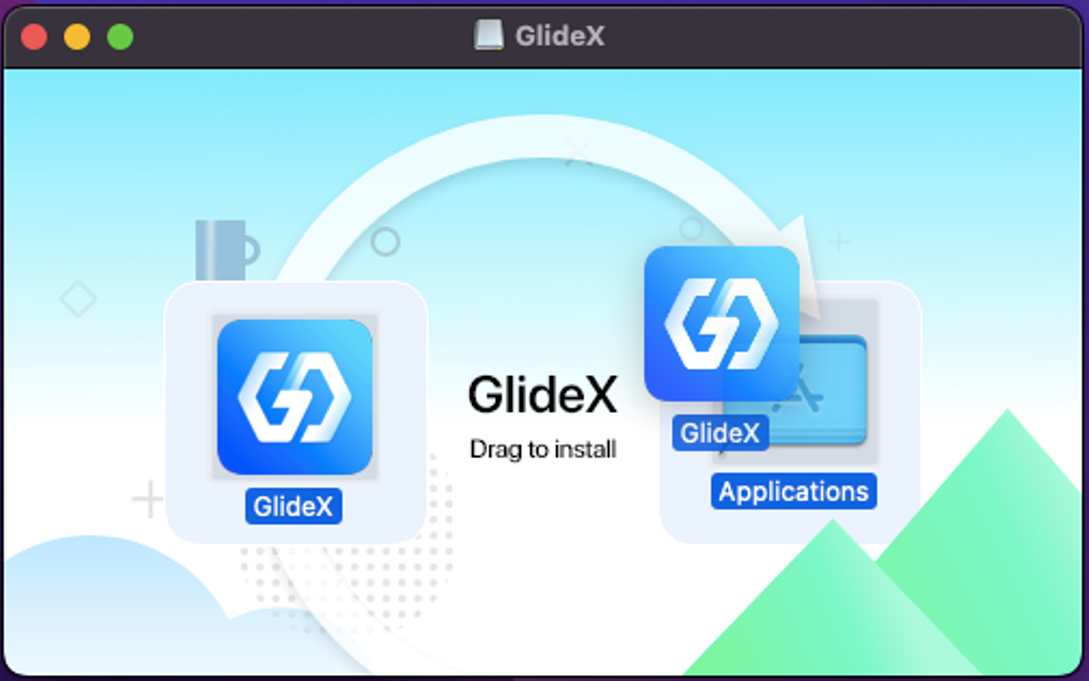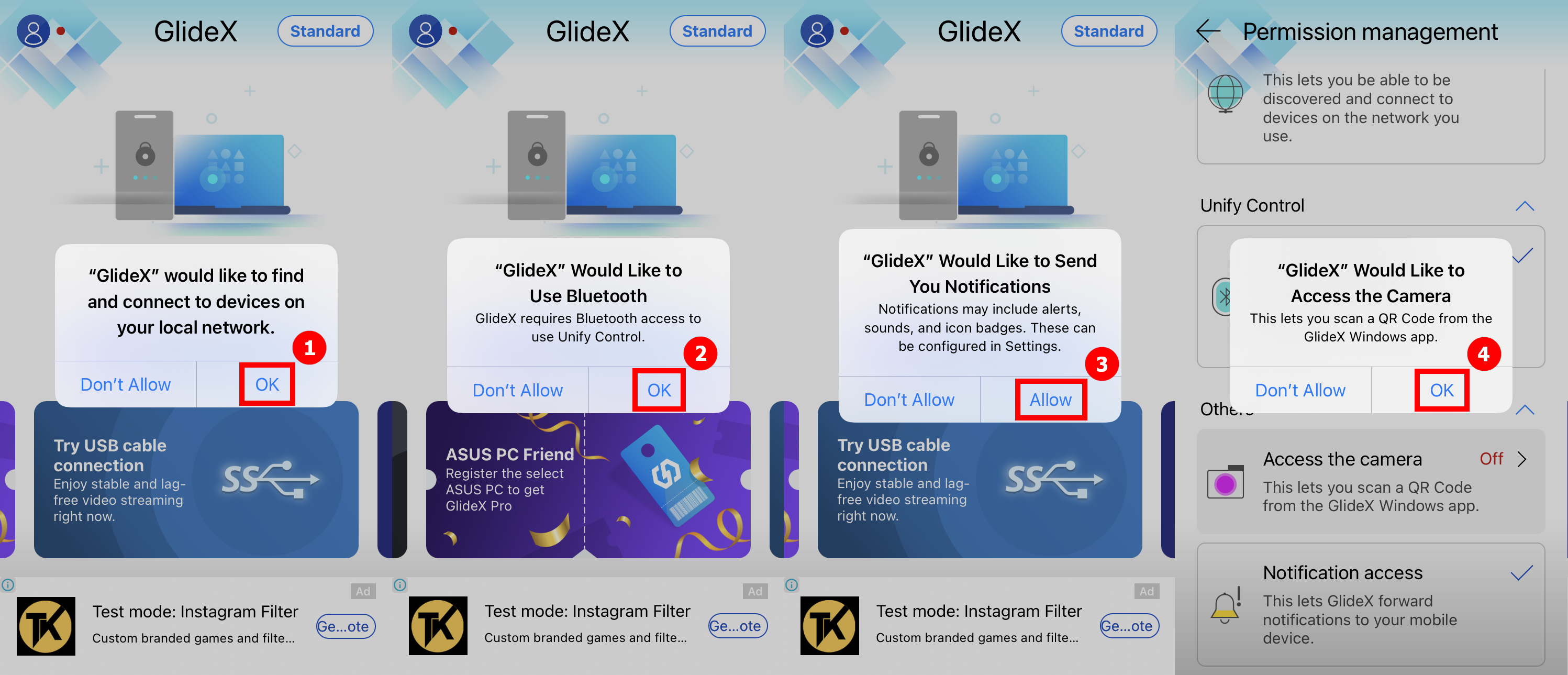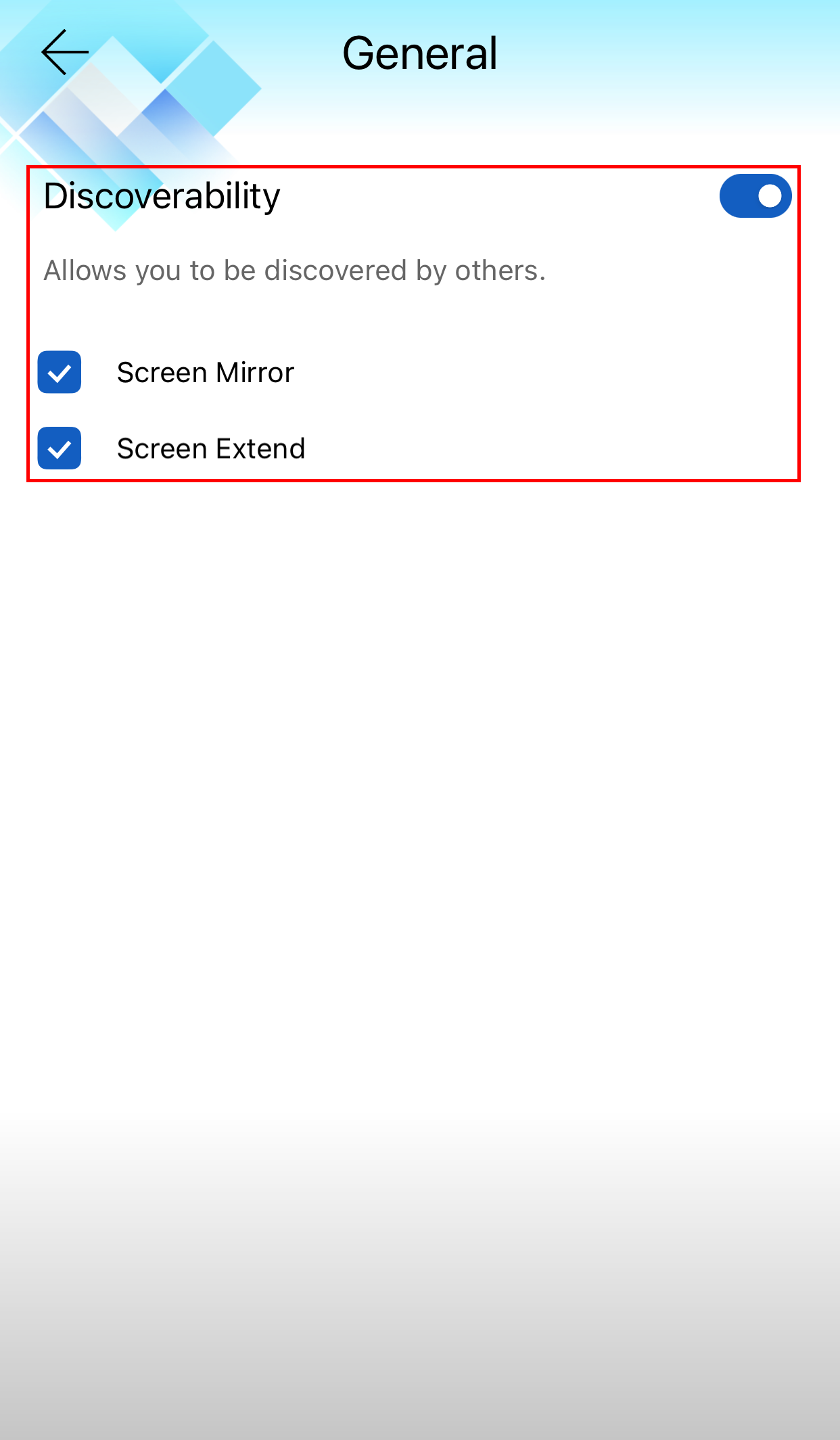GlideX 자주 묻는 질문(FAQ)
[GlideX] 일반적인 GlideX 구독 서비스 문제
[GlideX] Wi-Fi 또는 USB 케이블을 통해 장치를 연결하는 방법
[GlideX] ASUS PC 프렌드 쿠폰의 일반적인 문제
[GlideX] 더 나은 화면 공유 경험을 위해 2.4GHz에서 5GHz로 전환하는 방법은 무엇입니까?
[GlideX] Android 장치에서 USB 디버깅을 활성화하는 방법
[GlideX] GlideX에 피드백을 보내는 방법 알아보기
[GlideX] macOS에서 GlideX를 다운로드하고 설치하는 방법
이 문서를 읽기 전에 소개 비디오를 시청하는 것을 권장합니다.
컴퓨터 측:
- Windows 운영 체제, LAN, Wi-Fi 및 USB 기능을 갖춘 컴퓨터를 지원합니다.
- Windows 운영 체제: Windows 10/11 64비트(버전 1909 이상)(Windows S 모드에서는 GlideX를 사용할 수 없음)
- 그래픽 드라이버는 H.264 코덱을 지원합니다.
모바일 장치 측:
- iOS 장치에는 14.0 이상이 필요합니다.
- Android 장치에는 9.0 이상이 필요합니다.
- 그래픽 드라이버는 H.264 코덱을 지원합니다.
2.1 컴퓨터 측
Microsoft Store에서 Windows용 GlideX를 다운로드합니다. 설치 후 아래 지침을 따르는 것을 권장합니다.
(1) 컴퓨터 바탕 화면 왼쪽 하단의 검색창에 ①[GlideX]를 검색한 후 ②[GlideX]를 클릭하면 GlideX가 실행됩니다.
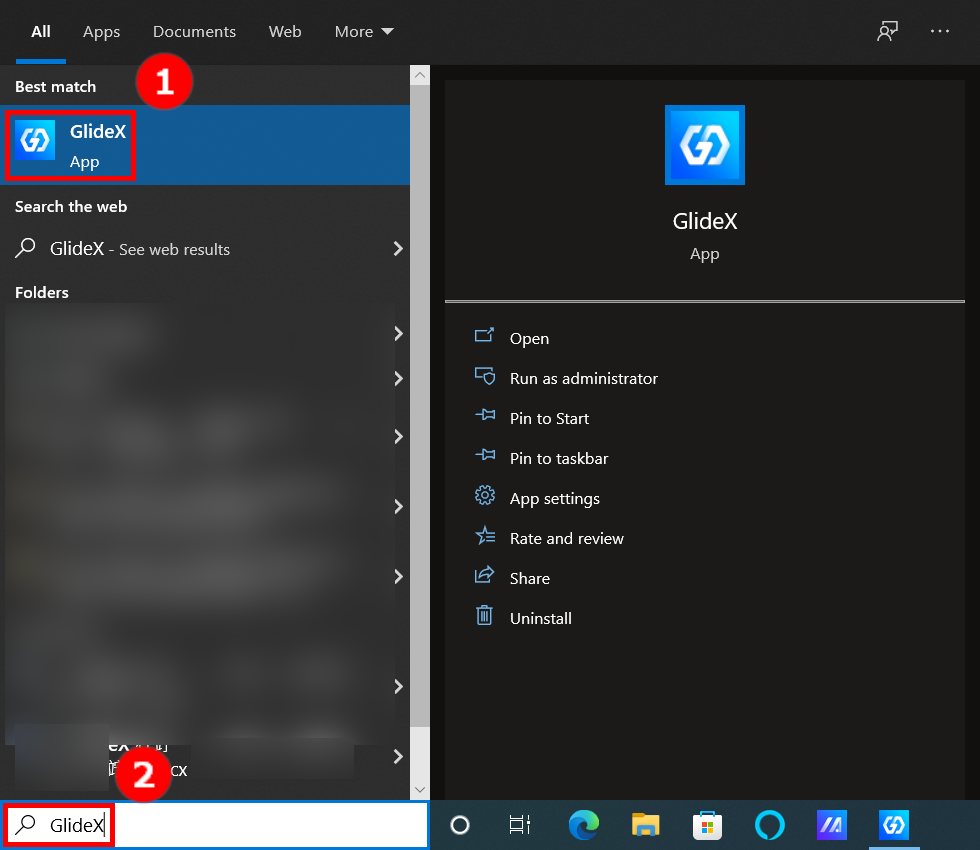
(2) GlideX 시작 페이지에서 ③[다음]을 클릭합니다.
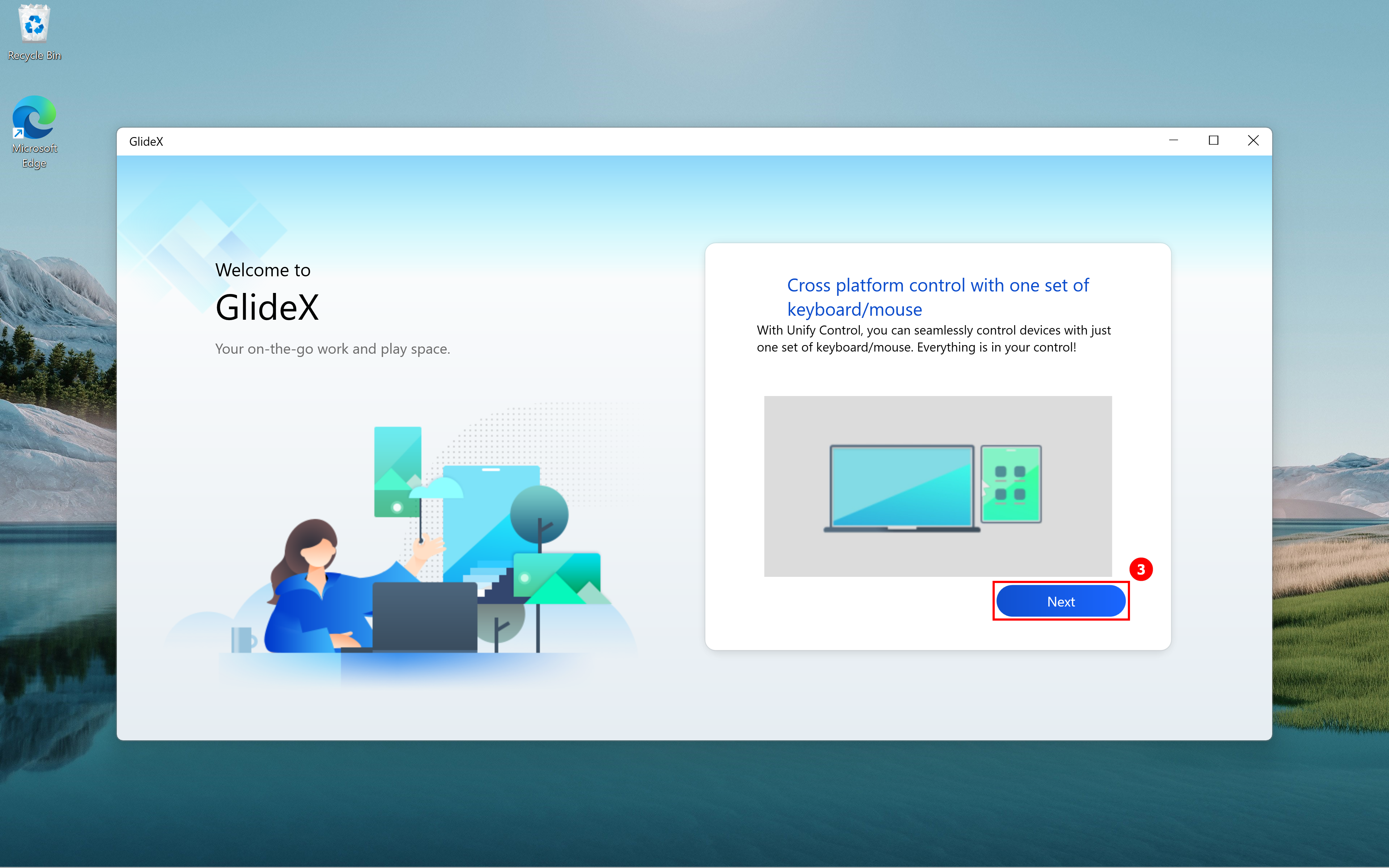
(3) 위치에 따라 중국 또는 글로벌 서비스를 선택한 후 GlideX 종합 서비스 제품군에 액세스합니다.
- 중국 서비스: 중국에 거주하는 사용자의 경우
- 글로벌 서비스: 모든 사용자(중국 거주자 제외)

(4) 최종 사용자 라이선스 계약 및 GlideX 이용 약관 페이지에서 ④[위 내용을 확인하였으며 이에 동의합니다]를 선택한 후 ⑤[확인]을 클릭합니다.
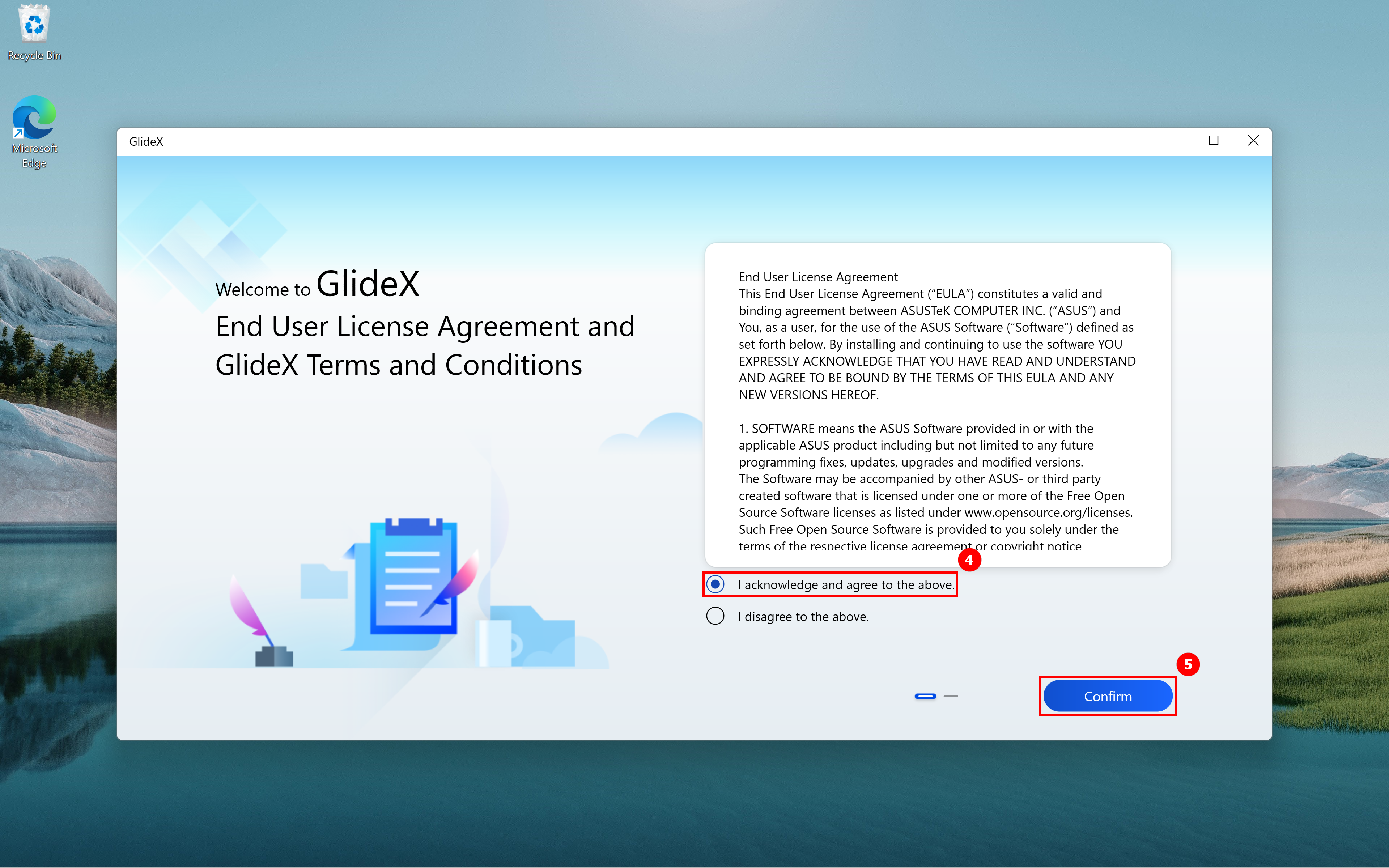
(5) 개인정보 보호정책 페이지에서 ⑥[동의함]을 선택하고 ⑦[확인]을 클릭합니다.
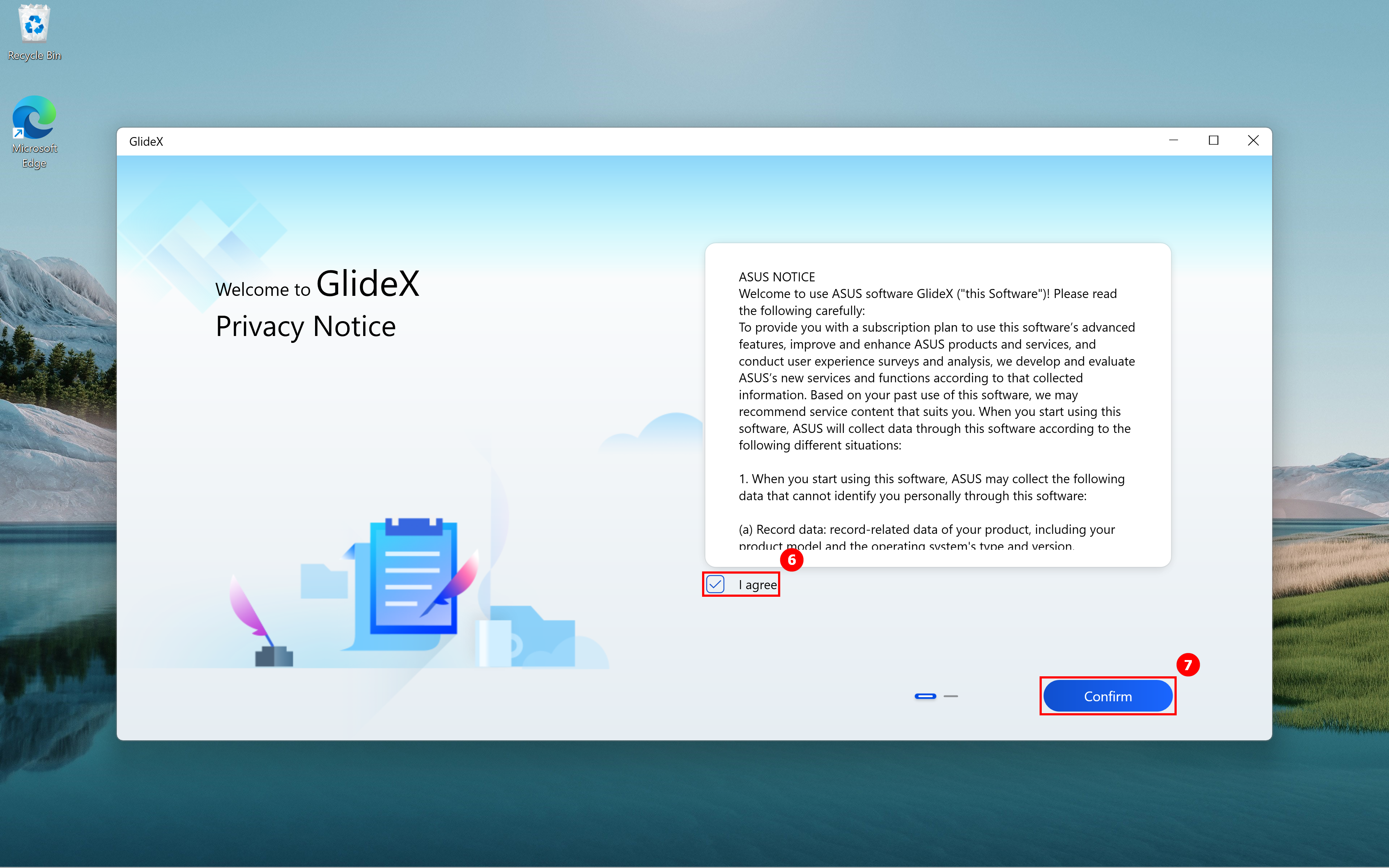
(6) GlideX 모바일 애플리케이션 다운로드 페이지의 오른쪽 빨간색 상자에 ⑧[QR 코드]가 있습니다. 모바일 장치에 GlideX가 설치되어 있지 않은 경우, 모바일 장치의 카메라로 QR 코드를 스캔하여 GlideX 앱을 다운로드하세요. 다운로드 후 ⑨[다음]을 클릭합니다.
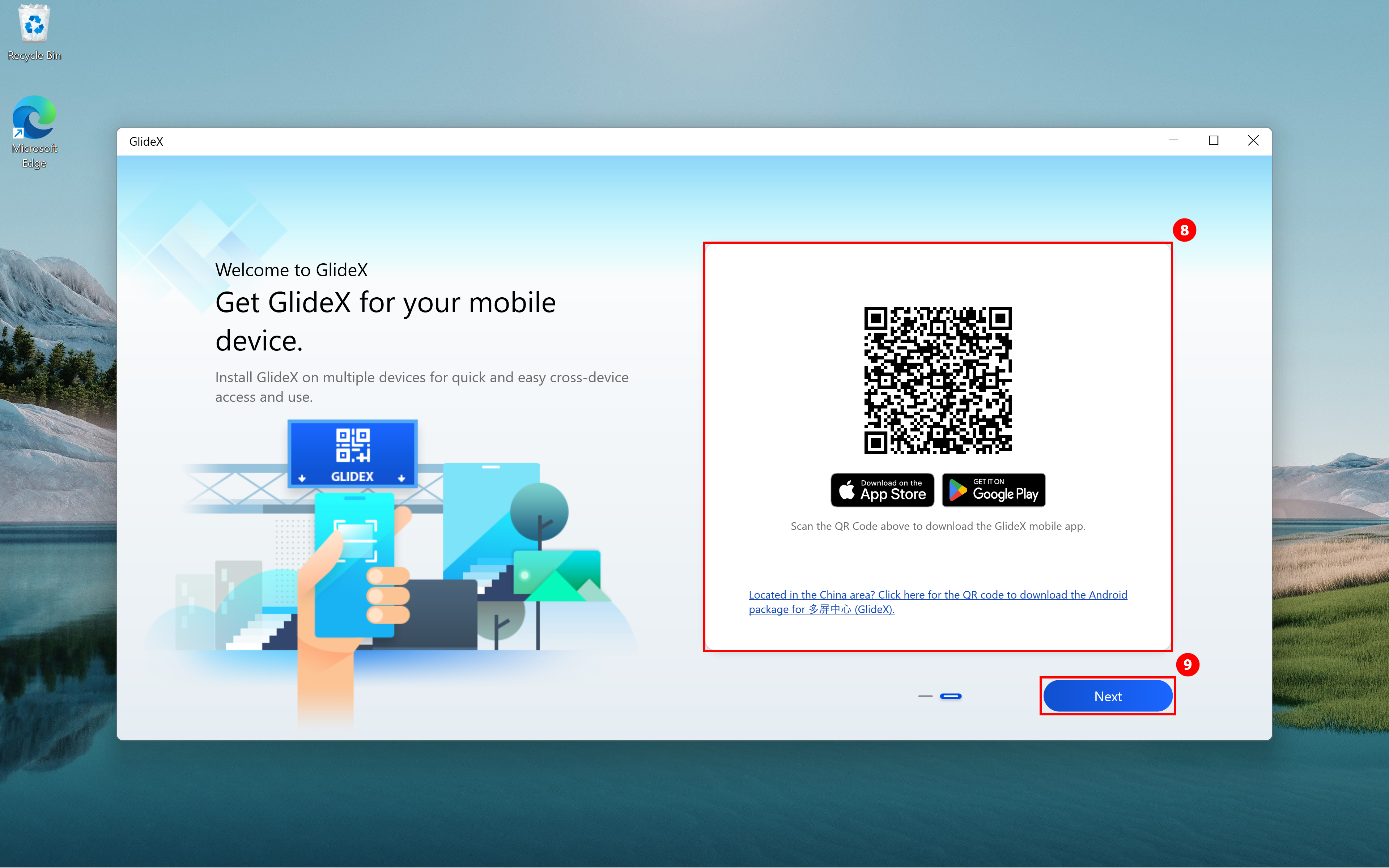
(7) GlideX 메인 페이지로 이동합니다.

2.2 모바일 장치 측
Google Play 스토어 또는 Apple App Store에서 GlideX를 다운로드합니다. Google Play 스토어가 없는 Android 사용자는 Android 패키지를 다운로드하세요. 설치 후 아래 지침을 따르는 것을 권장합니다.
(1) 위치에 따라 중국 또는 글로벌 서비스를 선택한 후 GlideX 종합 서비스 제품군에 액세스합니다. 서비스가 Windows용 GlideX 앱의 서비스와 동일한지 확인합니다. 그런 다음 최종 사용자 라이선스 계약 및 GlideX 이용 약관에서 ①[동의함]을 탭하고 ②[확인]을 탭합니다. 개인정보 보호정책에서 ③[동의함]을 누르고 ④[확인]을 누릅니다. GlideX 서비스 및 광고 공지 페이지에서 ⑤[타사 광고 계속 보기]를 탭하고 ⑥[확인]을 탭합니다. 다음 페이지로 이동하면 컴퓨터에 GlideX 애플리케이션을 다운로드하도록 권장합니다. 컴퓨터에 아직 다운로드하지 않았다면 ⑦[링크]를 탭하여 Microsoft Store로 이동한 다음 다운로드합니다. GlideX가 이미 설치되어 있으면 ⑧[설치됨]을 탭합니다. 그러면 GlideX의 메인 페이지로 이동합니다.


Android 장치
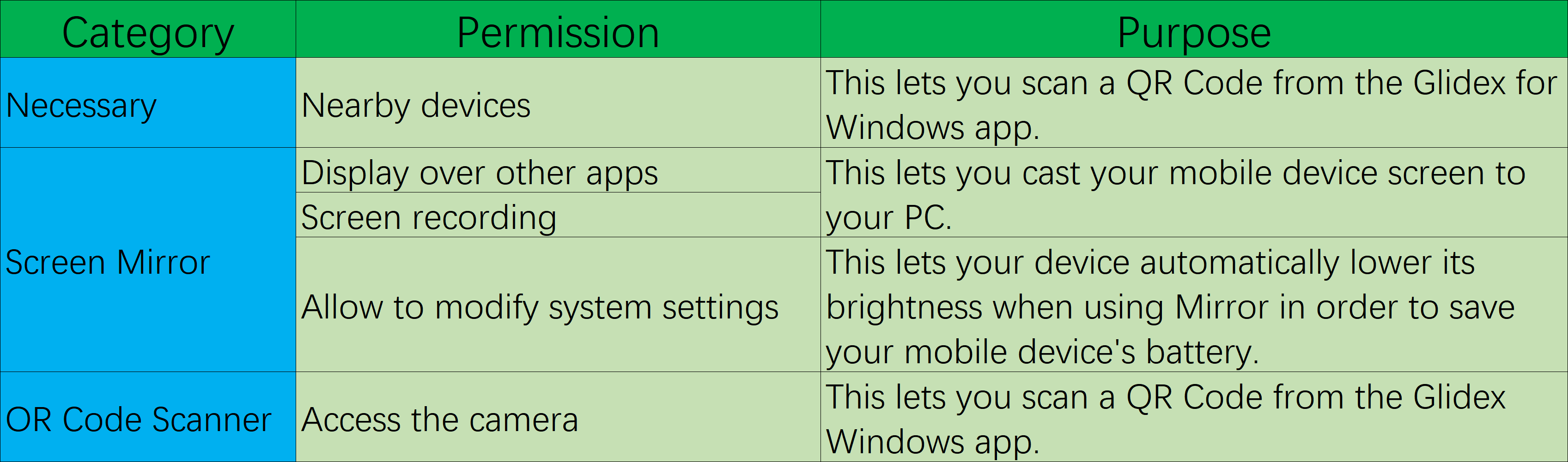
(1) 주변 장치 요청 권한
모바일 앱 최초 접속 시 주변 장치 요청 권한을 활성화하라는 팝업창이 뜹니다. ①[확인]을 누른 후 ②[항상 허용]을 누릅니다.
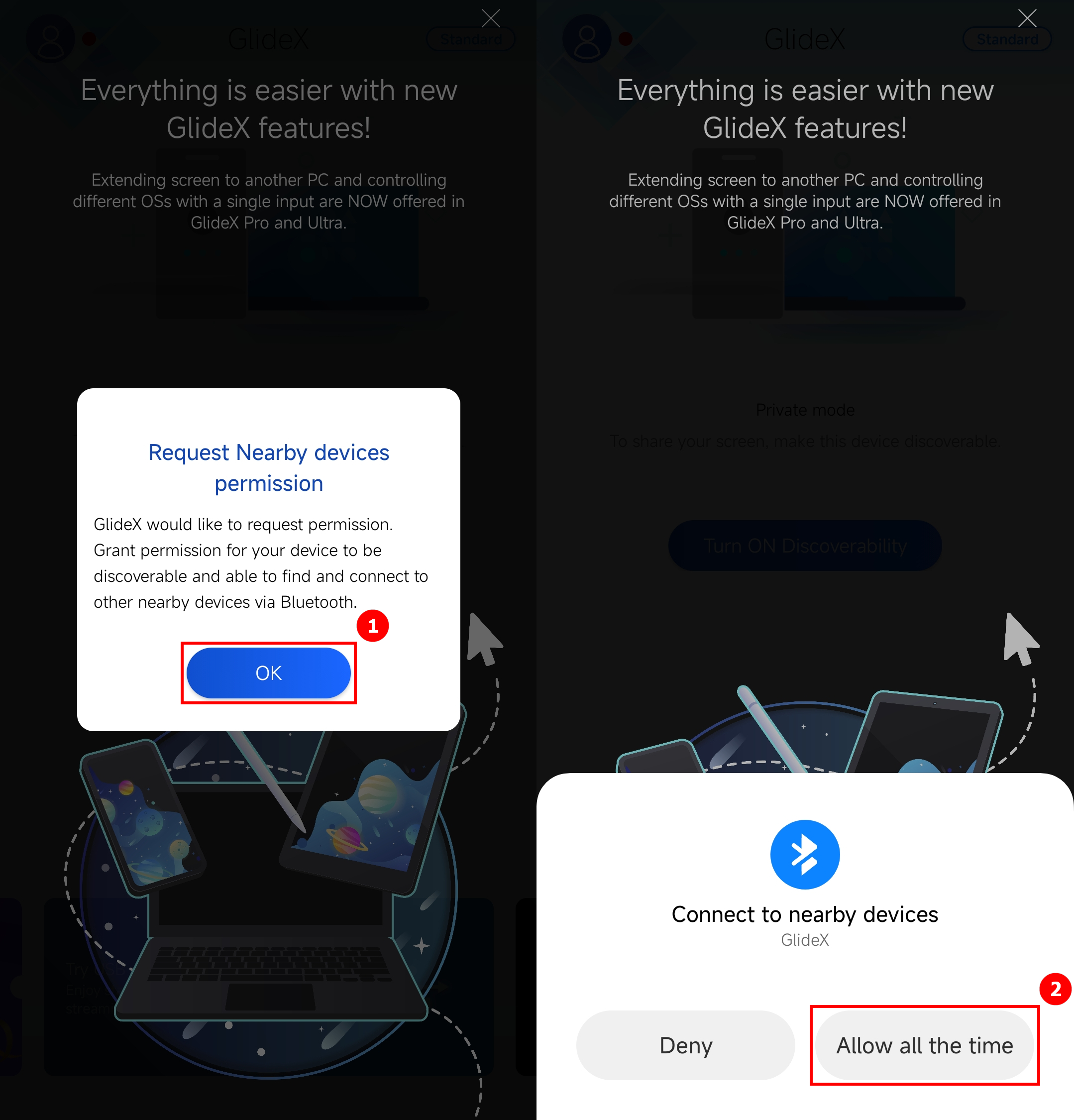
(2) 다른 앱 위에 표시 권한
모바일 앱의 메인 앱 페이지에서 왼쪽 사이드바를 열고 ①[권한 관리], ②[다른 앱 위에 표시], ③[GlideX]를 찾아 누른 다음 ④[다른 앱 표시 허용]을 눌러 활성화합니다.
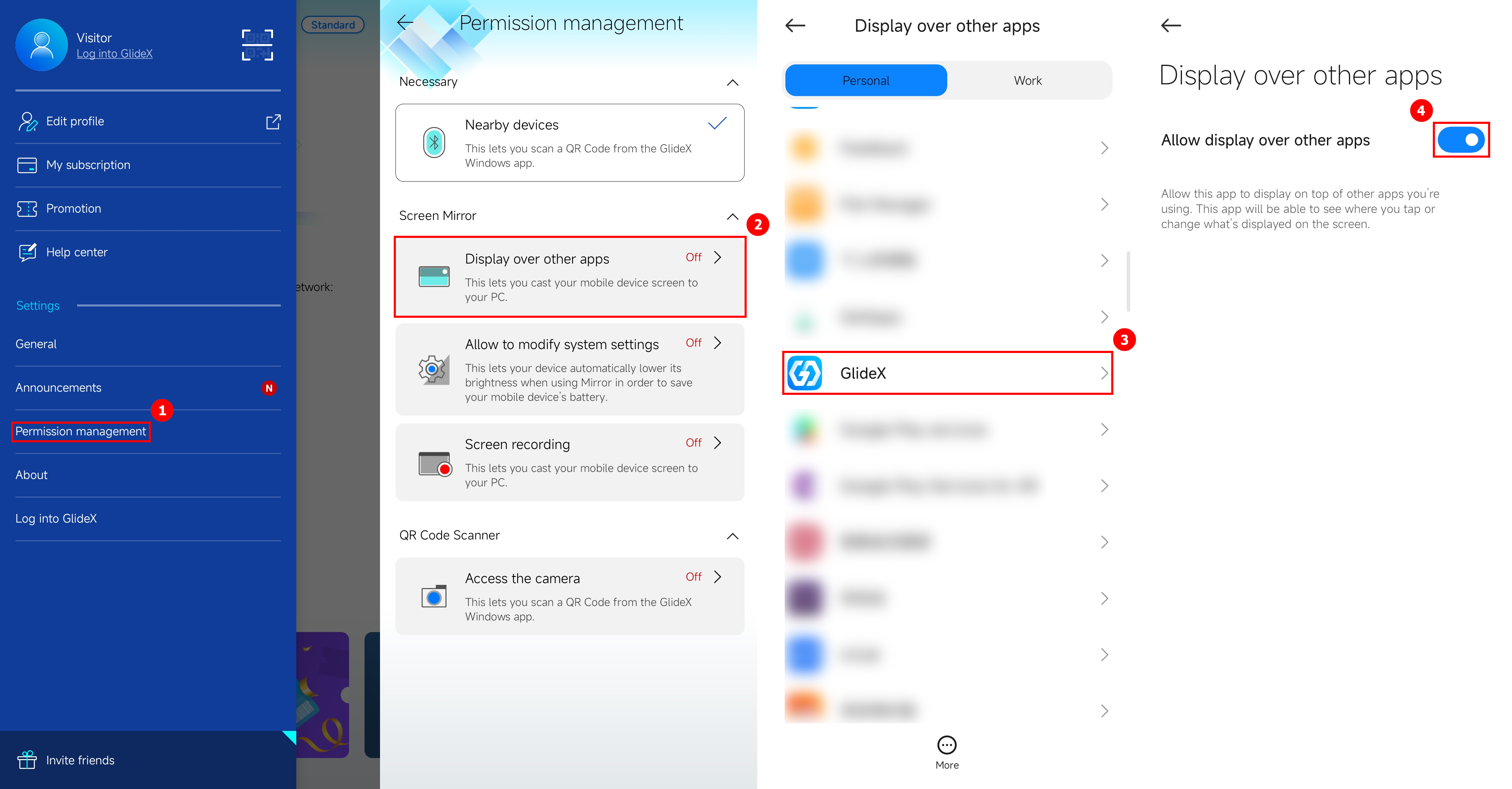
(3) 시스템 설정의 수정 허용 권한
권한 관리 페이지로 돌아가서 ①[시스템 설정 수정 허용]을 누른 다음 ②[시스템 설정 수정 허용]을 눌러 활성화합니다.

(4) 화면 녹화 권한
권한 관리 페이지로 돌아가서 ①[화면 녹화]를 누른 후 ②[지금 시작]을 누릅니다.
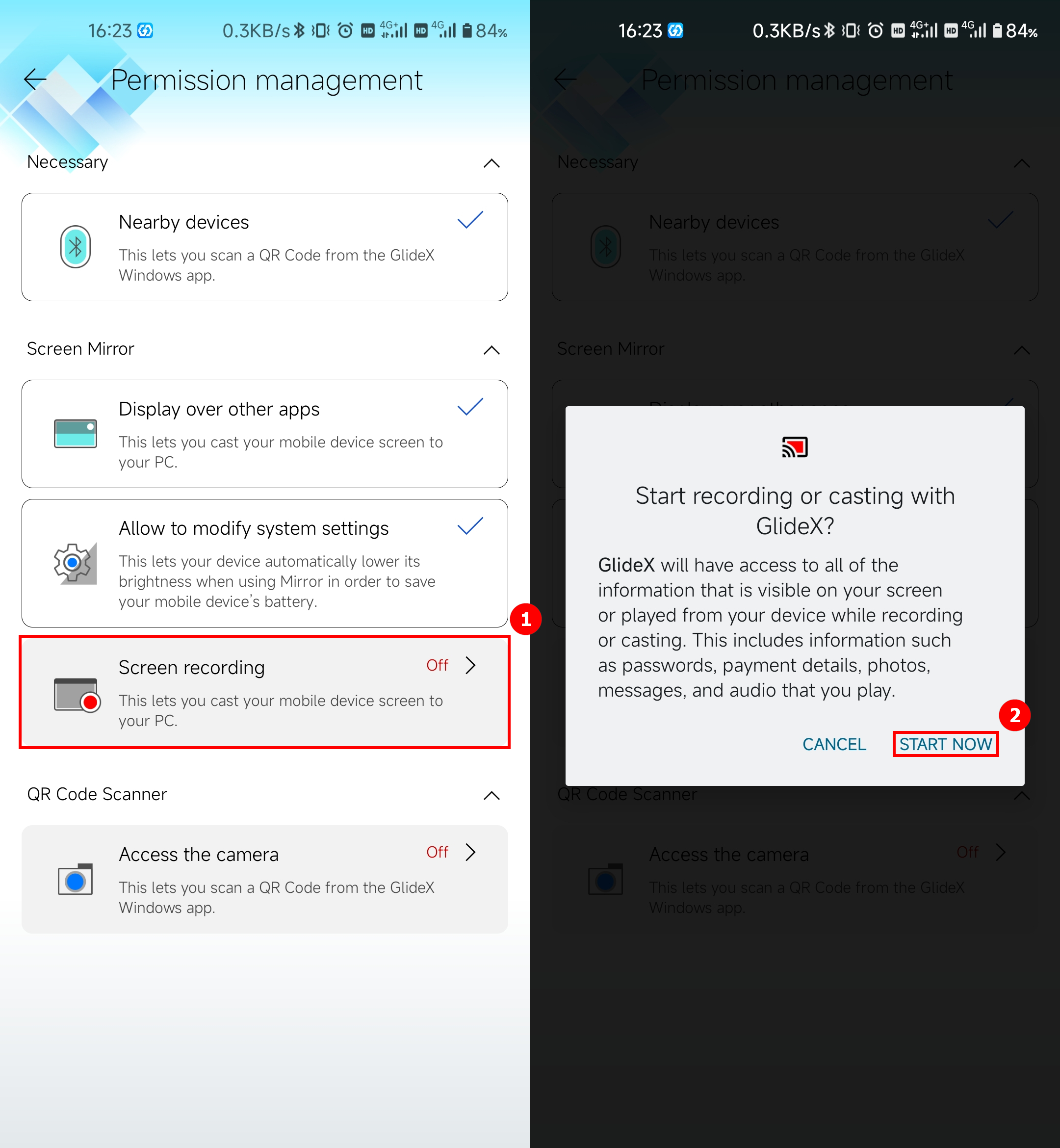
(5) 카메라 액세스 권한
권한 관리 페이지로 돌아가서 ①[카메라 접근]을 누른 다음 ②[앱을 사용할 때만 허용]을 눌러 활성화합니다. GlideX를 제대로 사용하기 위해 필요한 권한이 활성화되었습니다.

iOS 장치

①[확인]을 눌러 GlideX의 로컬 네트워크 액세스를 허용한 다음 ②[확인]을 눌러 Bluetooth 권한을 얻고 ③[허용]을 눌러 알림 권한을 받을 수 있습니다. 컴퓨터의 GlideX 앱에서 QR 코드를 스캔하려면 사이드 메뉴 > [권한 관리]를 엽니다. 그런 다음 [카메라 접근]을 누르고 ④[확인]을 눌러 권한을 허용합니다.
현재 GlideX는 회원이 등록한 모바일 장치 플랫폼을 기반으로 다음 지역의 사용자에게 구독 서비스를 제공합니다. 구독 서비스를 활성화할 때 문제가 발생하면 [GlideX] 일반적인 GlideX 구독 서비스 문제를 확인하세요.
(1) GlideX 서비스를 구독하려면 Windows 및 모바일 앱에서 동일한 계정으로 로그인합니다. Windows 앱의 사이드 메뉴에서 ①[사용자 센터]를 클릭한 후 ②[계정 및 암호 입력]을 클릭하고 ③[로그인]을 클릭합니다. 모바일 측에서는 ④[GlideX에 로그인]을 탭한 후 ⑤[계정 및 암호 입력]을 탭하고 ⑥[로그인]을 탭합니다.
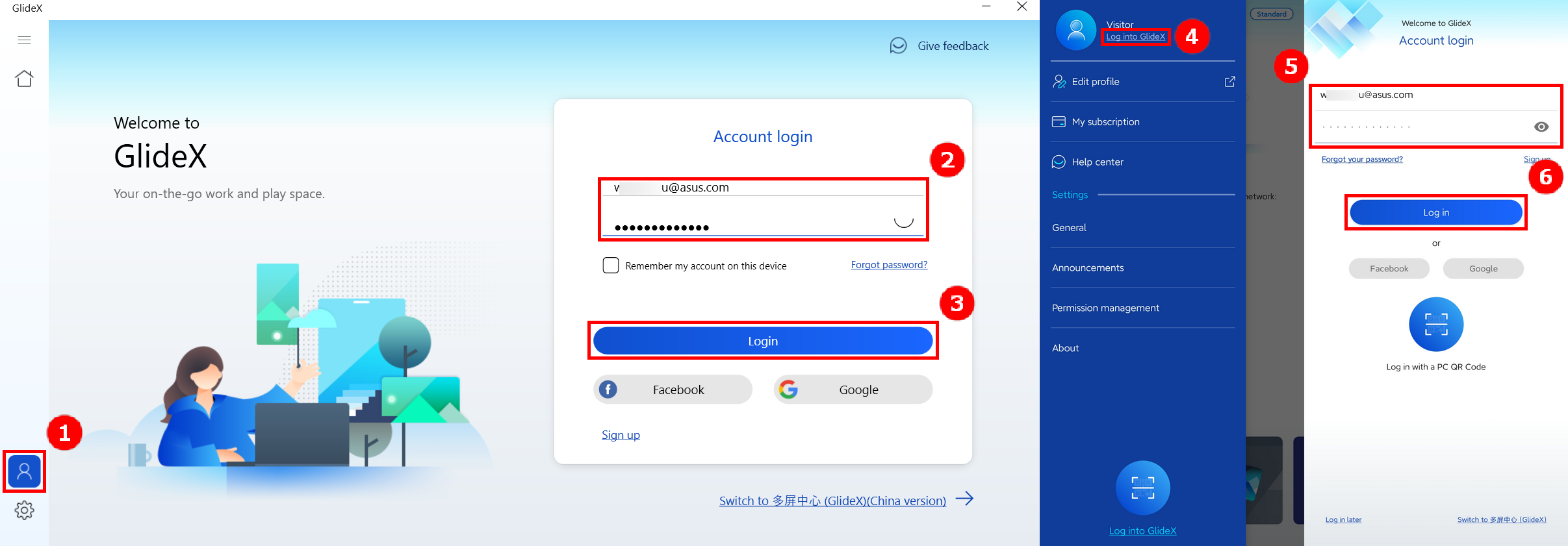
(2) 계정 로그인이 완료되면 모바일 앱 > 사이드 메뉴 > [내 구독]에서 요금제를 선택할 수 있습니다.
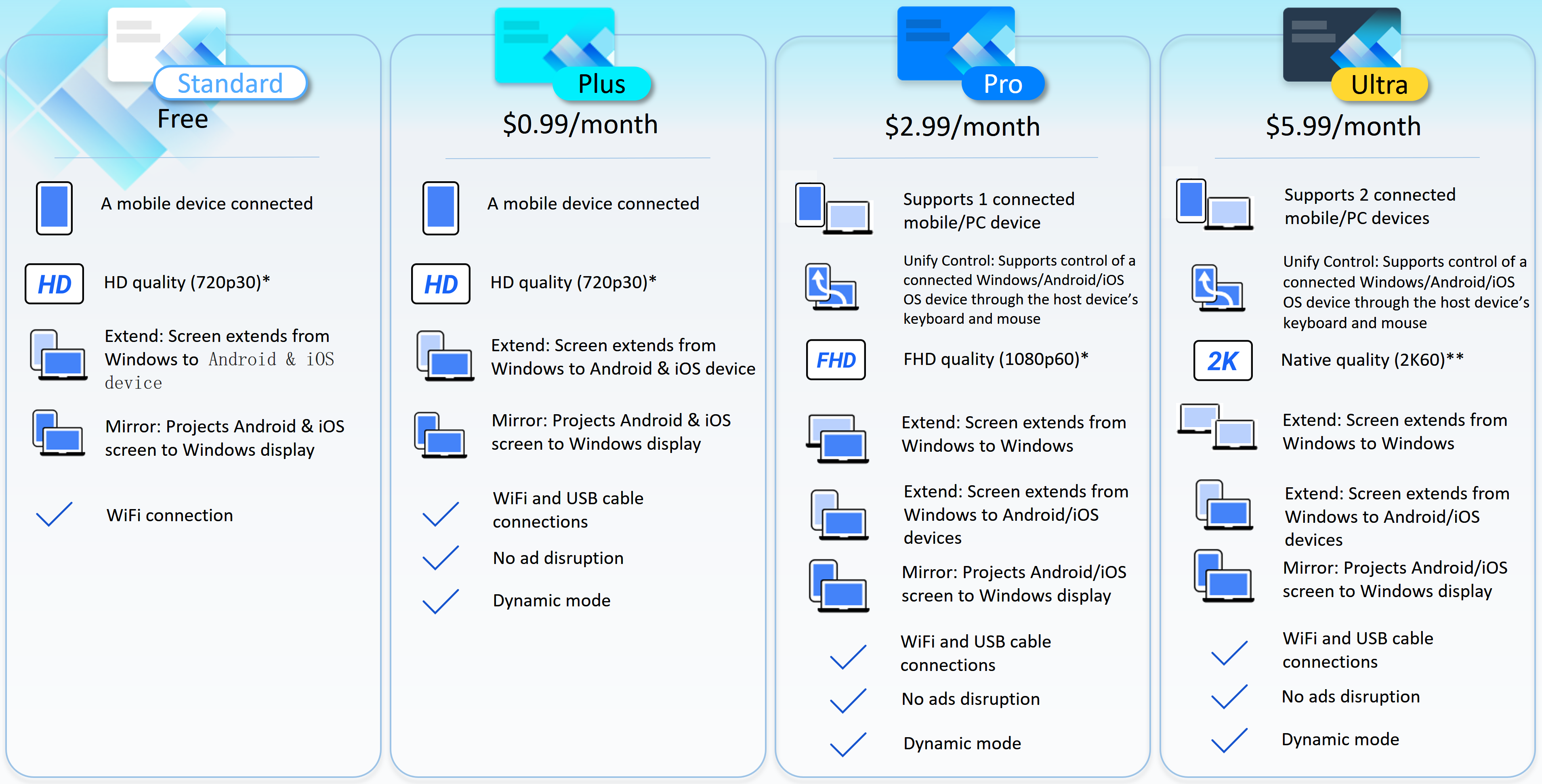
*원하는 해상도와 화면 재생률을 선택하세요. 실제 성능은 네트워크 및 하드웨어 역량에 따라 다릅니다.
**기본 품질의 경우 해상도와 화면 재생률은 실제 2K60보다 높을 것입니다.
미러 기능을 사용하면 장치의 화면을 PC에 투사하여 키보드 입력을 더 쉽게 하고 더 넓은 화면 공간을 사용할 수 있습니다. Windows를 통해 PC의 생산적 공간에서 Android 또는 iOS 앱을 사용해보세요!
(1) GlideX 메인 페이지에서 ①[연결]을 클릭하고 ②[모바일 장치]를 클릭합니다. 모바일 앱에 알림이 표시되면 ③[수락]을 누릅니다.
모바일 장치를 찾을 수 없거나 다른 문제가 발생하면 [GlideX] Wi-Fi 또는 USB 케이블을 통해 장치를 연결하는 방법을 참조하세요.
USB 케이블을 사용하여 Android 장치를 컴퓨터에 연결하는 경우, 먼저 USB 디버깅 설정을 켜야 합니다. [GlideX] Android 장치에서 USB 디버깅을 활성화하는 방법을 참조하세요.
2.4GHz WiFi 대역에 연결하고 있다면, 다음 링크에서 더 나은 화면 공유 경험을 위해 5GHz로 전환하는 방법을 알아보세요. [GlideX] 더 나은 화면 공유 경험을 위해 2.4GHz에서 5GHz로 전환하는 방법

(2) 미러를 활성화한 후 컴퓨터 측의 마우스나 키보드를 이용하여 모바일 장치를 제어하거나 컴퓨터의 스피커를 이용하여 모바일 장치의 미디어 사운드를 재생하고자 하는 경우, ④[PC 제어] 버튼을 클릭한 후 ⑤[Bluetooth 페어링 시작]을 클릭하세요.
Bluetooth 페어링에 문제가 발생하면 [GlideX] Bluetooth 페어링 문제를 참조하세요.

(3) 모바일 장치 측에 팝업 대화 상자가 나타나 다른 Bluetooth 장치가 전화기를 감지할 수 있도록 [GlideX]가 활성화되는 데 120초가 소요된다는 내용을 공지할 것입니다. ⑥[허용]을 클릭하세요. 컴퓨터와 모바일 장치의 ⑥[페어링 코드]가 동일한지 확인한 후, 컴퓨터와 모바일 장치 모두에서 ⑦[페어링]을 클릭하세요. 페어링에 실패하면 양쪽에서 모두 페어링을 해제한 다음 Bluetooth 페어링 페이지에서 수동으로 페어링을 시도합니다.

(4) 컴퓨터가 성공적으로 페어링되면 다음과 같은 팝업창이 표시됩니다.

(5) PC 제어 기능을 켜면 미러 사이드 메뉴에 ②[키보드 및 마우스] 전환 버튼, ③[오디오] 전환 버튼, ④[입력 방식 단축키 힌트], ⑤[설정] 버튼, ⑥[모바일 장치 제어] 버튼, ⑦[제어] 버튼을 비롯한 ①[PC 제어] 기능이 표시됩니다.
미러 기능의 [PC 제어] 기능을 사용할 때 문제가 발생하면 [GlideX] 화면 미러의 PC 제어 사용 방법을 참조하세요.
키보드 및 마우스 - PC의 키보드를 사용하여 연결된 모바일 장치에 입력할 때 모바일 시스템에 따라 핫키가 다릅니다.
- Android 장치: 언어 전환(Shift + Space 키 누름) 및 입력 방법 전환(Shift + Alt 키 누름). Google 키보드 및 Samsung 키보드에서 사용할 수 있습니다.
- iOS 장치: 언어 전환(Ctrl + Space 키 누름)
모바일 장치*에서 PC의 마우스를 사용하려면 미러된 화면을 클릭하여 미러 마우스 모드로 전환합니다. 해당 모드를 종료하려면 Esc 키를 누릅니다. 또한 모바일 시스템에 따라 포인터 속도를 맞춤화할 수도 있습니다.
- Android 장치: [설정] 버튼을 클릭하여 속도를 조정합니다.
- iOS 장치: 모바일 장치의 [설정] > [일반] > [트랙패드 및 마우스]로 이동합니다. "추적 속도" 슬라이더를 가장 낮은 수준으로 드래그하는 것을 권장합니다. 동시에 컴퓨터에서 스크롤 동작을 유지하려면 [자연 스크롤] 설정을 끄세요.
* 모바일 장치에서 [설정] > [접근성] > [터치]로 이동한 다음 [AssistiveTouch]를 켜거나 Siri에게 [AssistiveTouch 켜기]를 요청하세요.
오디오 - 이 기능을 사용하려면 20H1 이상의 PC가 필요합니다. 하위 버전인 경우 이 기능을 위해 운영 체제를 업그레이드할 것을 권장합니다. 현재 GlideX는 스트리밍 스테레오 음악을 지원합니다.
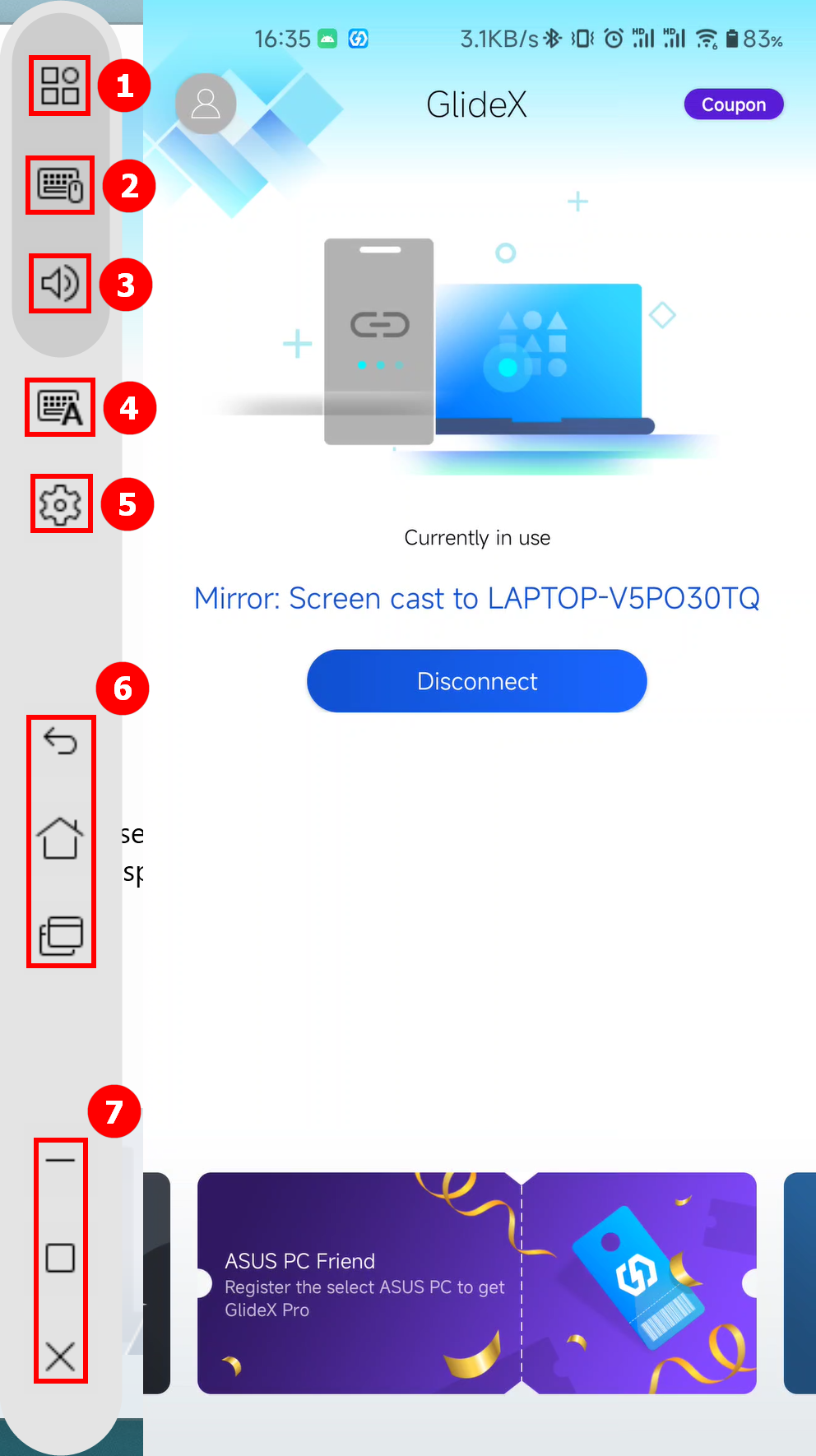
(6) 모바일 장치가 가로로 표시되면(예: 비디오를 보는 경우) 컴퓨터의 Window 페이지도 가로로 표시됩니다.
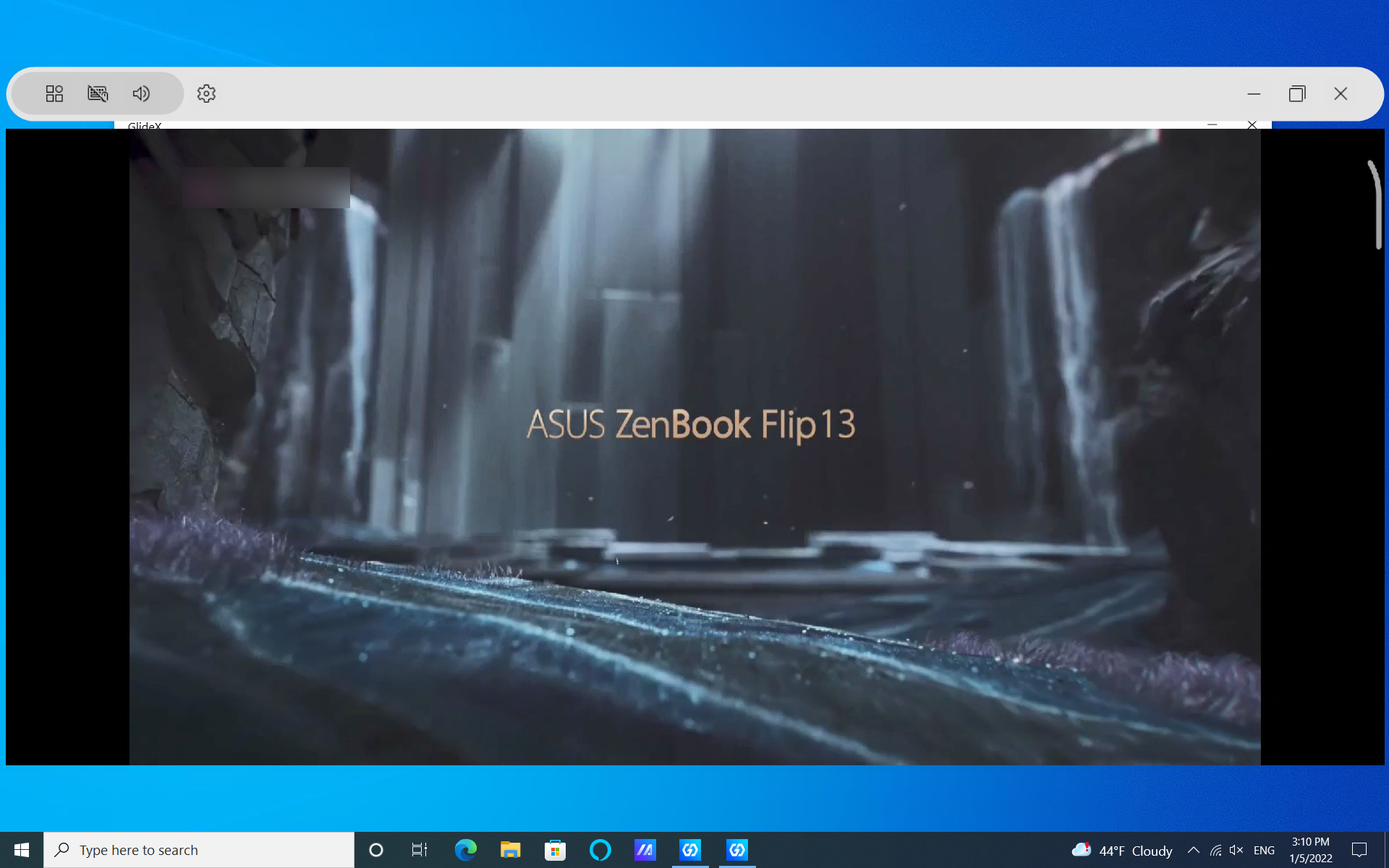
(7) 미러의 화면 스트리밍 품질을 전환하려면 어떻게 합니까?
네트워크가 불안정한 경우 더 나은 경험을 위해 5GHz WiFi로 전환하거나 ①[설정]을 클릭하여 ②[스트리밍 품질]에서 [동적 모드]를 해제하거나 USB 케이블로 연결하는 것을 권장합니다.

(8) 다음 그림과 같이 USB 연결을 통해서도 미러 기능을 사용할 수 있습니다.
USB 연결을 사용하는 경우 먼저 모바일 장치의 권한을 열어야 합니다. [GlideX] Android 장치에서 USB 디버깅을 활성화하는 방법을 참조하세요.
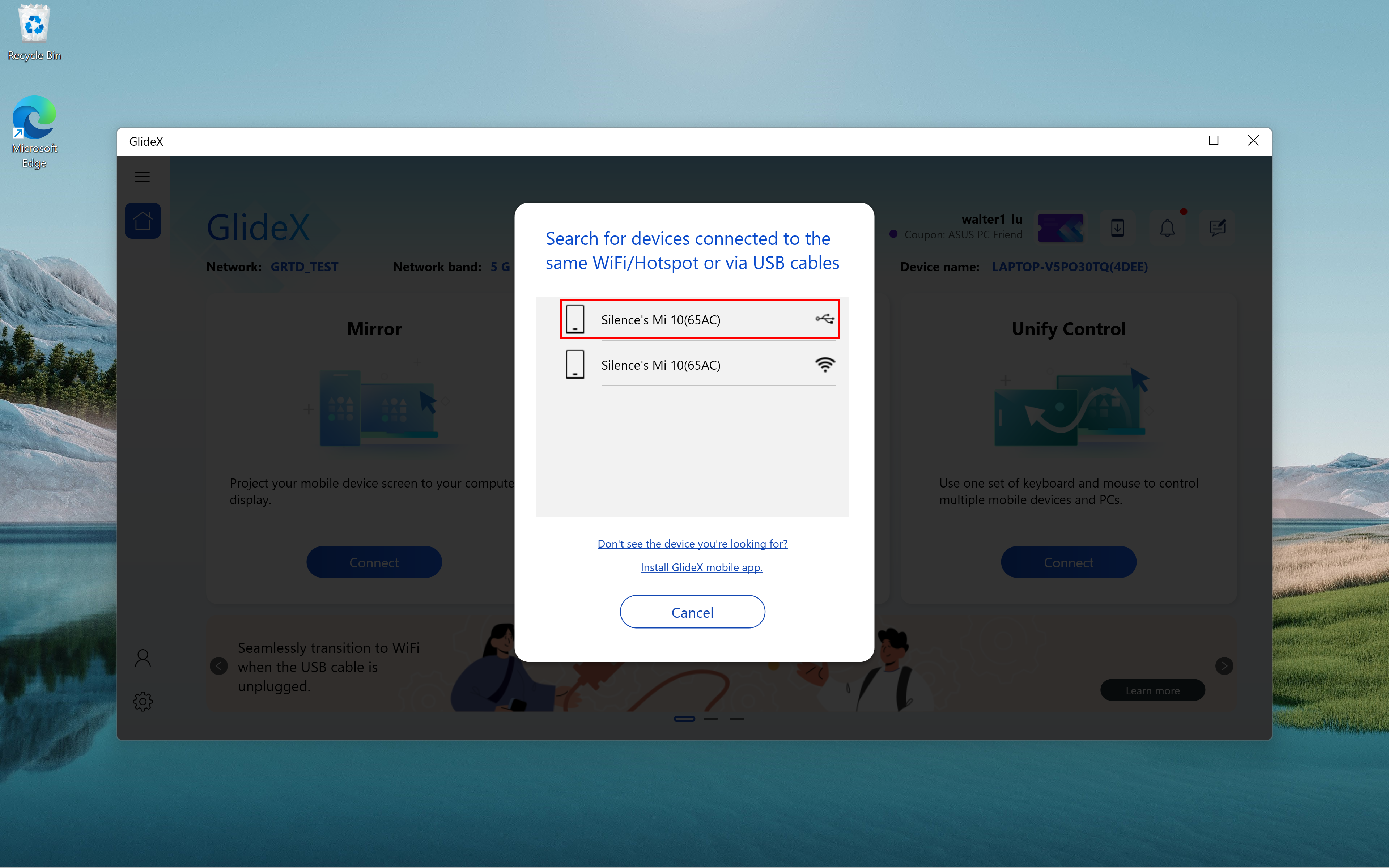
(1) ①[연결]을 클릭합니다.

(2) Ultra 사용자는 두 개의 장치를 연결할 수 있습니다. 각각 ②[장치]를 클릭하세요. 모바일 장치 측의 연결 단계는 위에서 설명한 것과 유사합니다. 다음은 연결된 장치가 PC일 때 취해야 할 단계를 설명합니다.

(3) 다른 컴퓨터의 GlideX 앱에 팝업 메시지가 나타나면 ③[수락]을 클릭합니다.
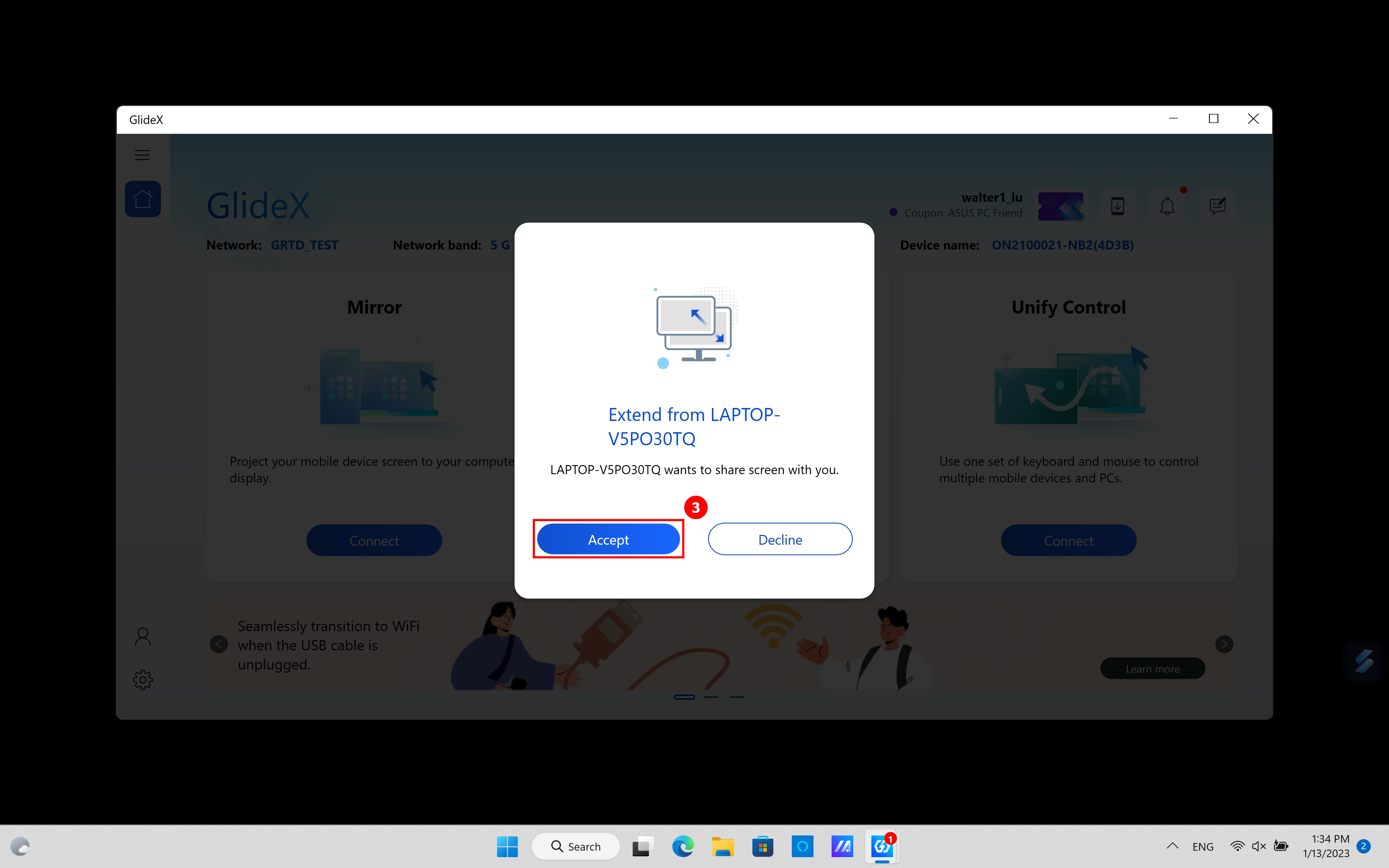
(4) 두 번째 컴퓨터에 다음 화면이 나타나면 ④[전체 화면]을 클릭하여 두 번째 컴퓨터에서 첫 번째 컴퓨터의 화면을 전체 화면으로 만듭니다.
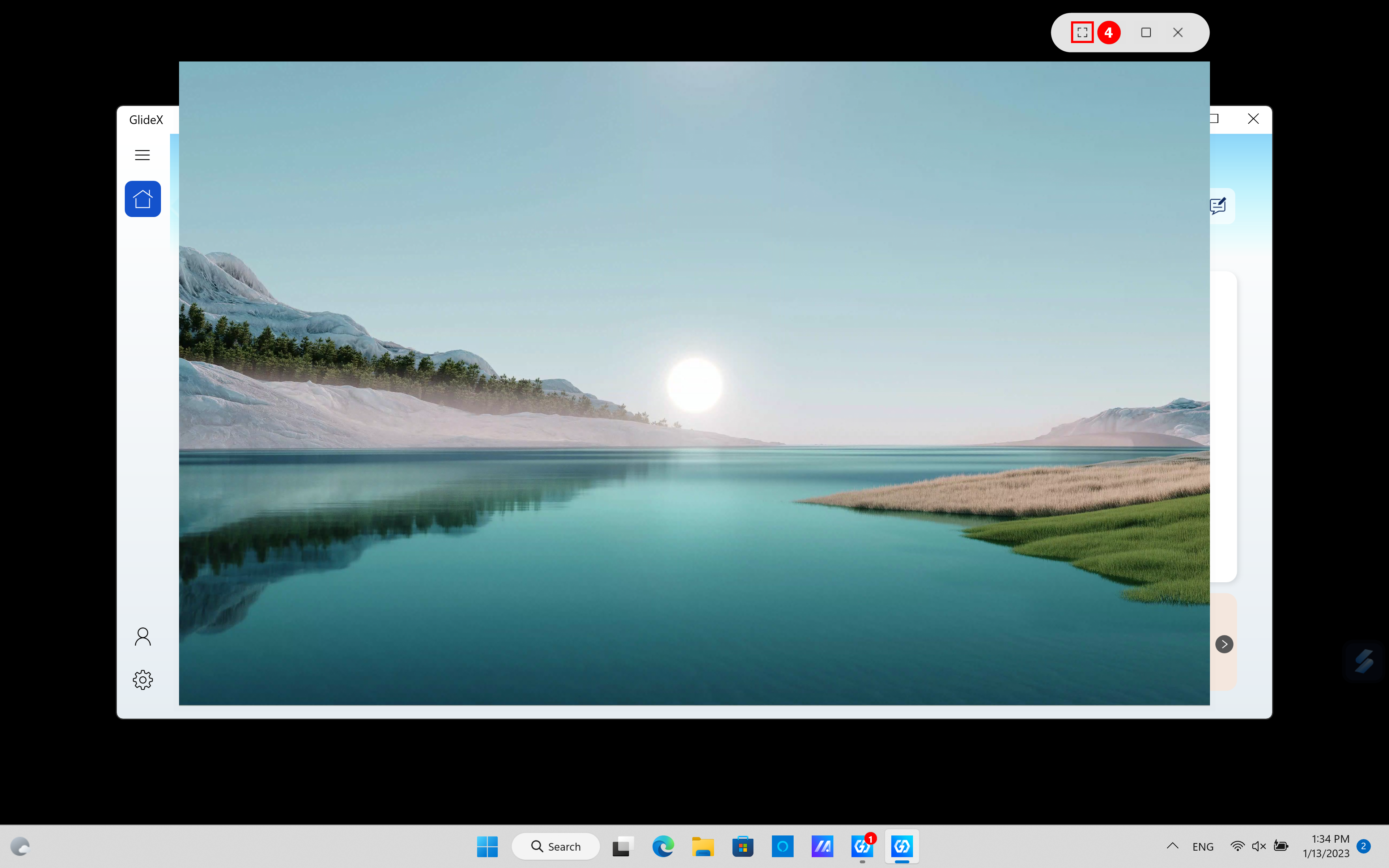
(5) 이때 첫 번째 컴퓨터의 확장 화면이 두 번째 컴퓨터에서 전체 화면으로 표시됩니다. 두 번째 컴퓨터의 [ESC] 키를 누르면 전체 화면 모드를 종료할 수 있습니다.

(6) 첫 번째 컴퓨터의 GlideX 앱으로 돌아가면 ⑤[두 장치]가 확장 화면으로 사용된 것을 확인할 수 있습니다. ⑥[기본 설정]을 클릭합니다.

(7) 왼쪽의 ⑦[디스플레이/장치 재배치]에서 화면의 상대적인 위치를 설정할 수 있습니다. 오른쪽의 ⑧[스트리밍 품질]에서 두 확장 화면의 품질을 설정할 수 있습니다.

(1) ①[연결]을 클릭합니다.

(2) ②[장치]를 선택한 후 연결합니다.

(3) 장치 연결이 완료되면 아래 화면에서 ③[기본 설정]을 클릭합니다.
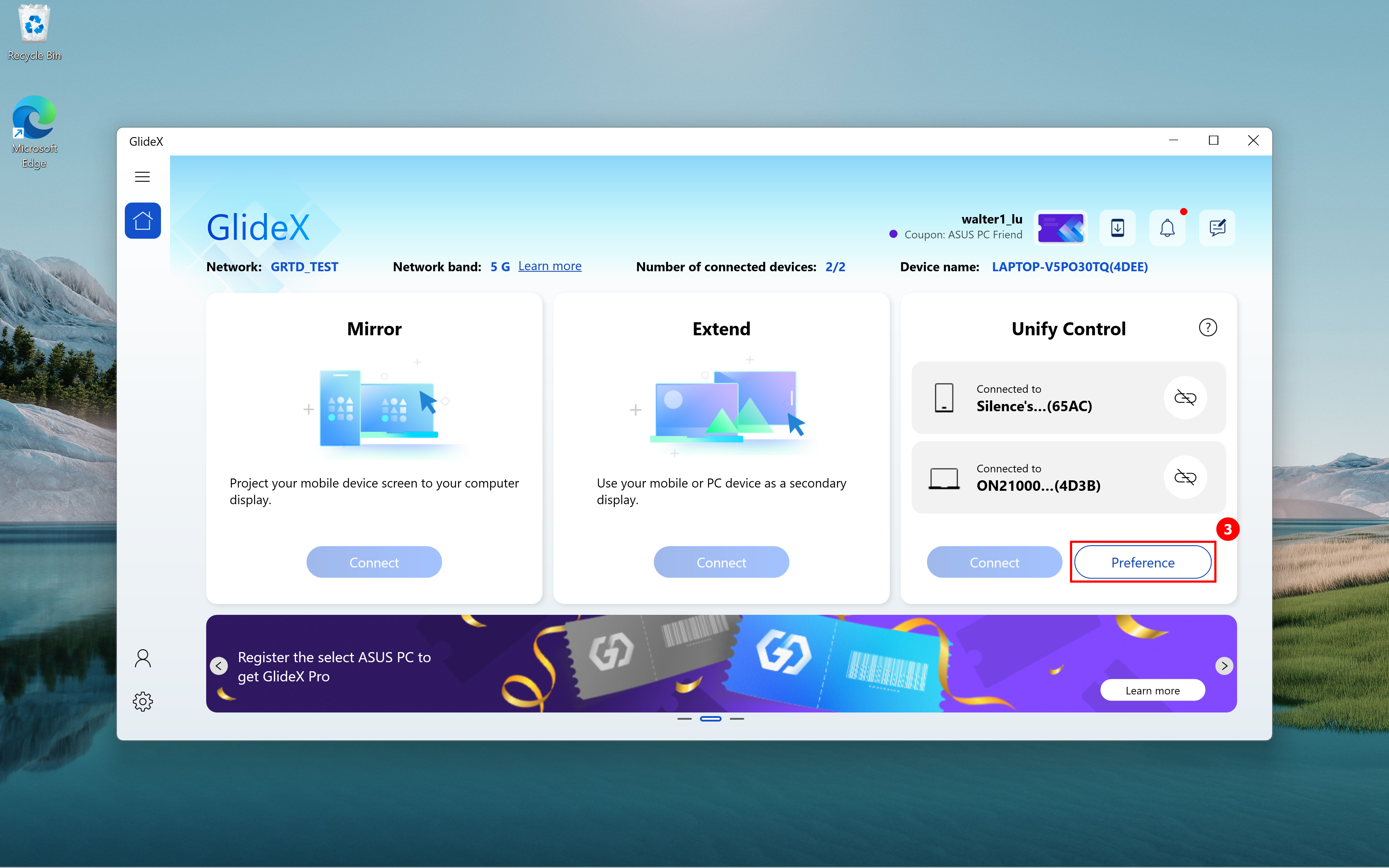
(4) ④[디스플레이/장치 재배치]에서 모니터와 장치의 상대적인 위치를 조정합니다.

(5) 제어 통합 기능을 사용할 때 마우스를 찾을 수 없는 등의 문제가 발생할 수 있습니다. ⑤[설정]을 클릭하고 ⑥[일반]을 클릭한 후 ⑦[제어 키보드 및 커서 옵션 통합]에서 포인터 또는 키보드 전환 옵션을 조정합니다.
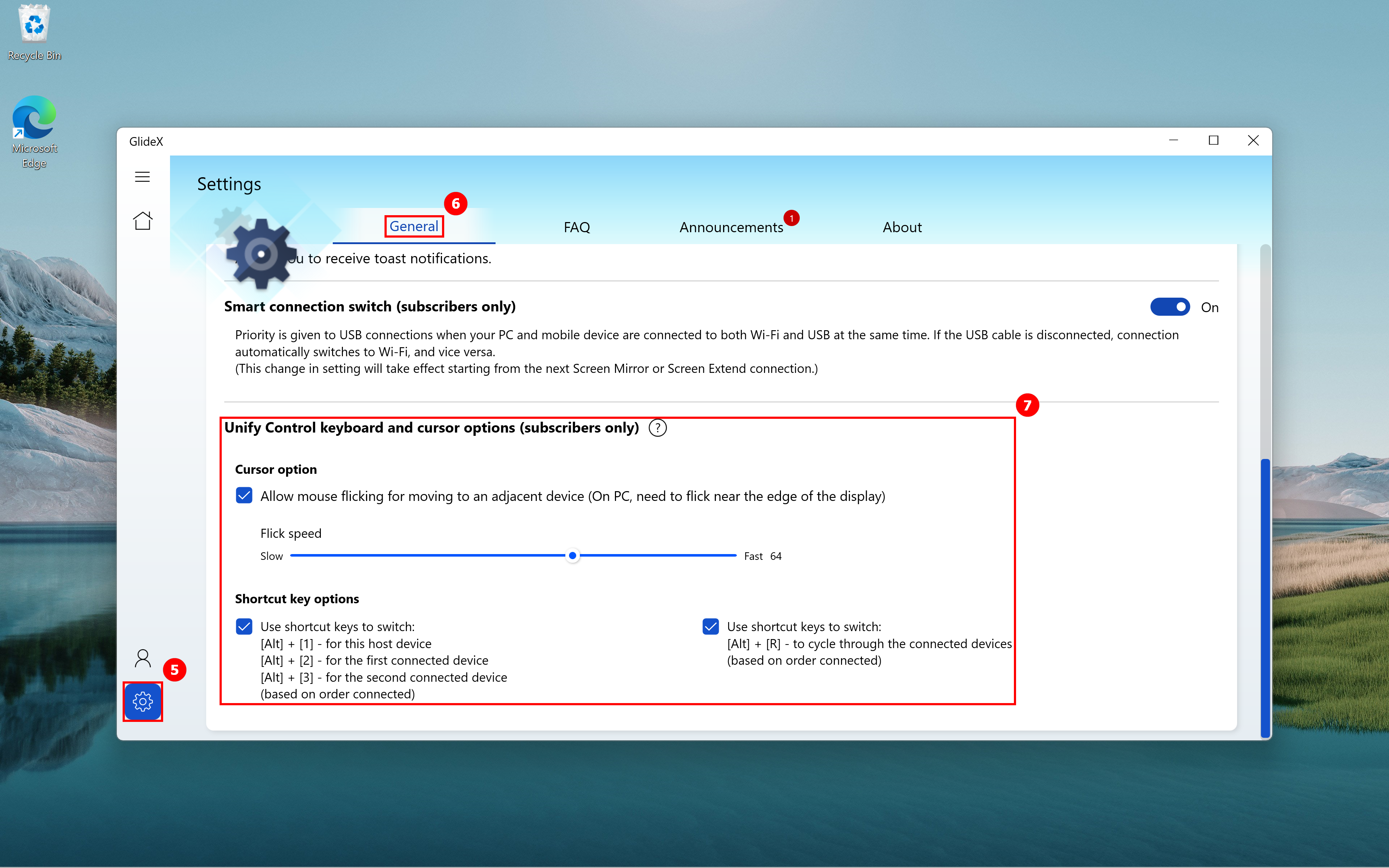
(6) 하나의 장치를 연결하여 제어 통합 기능을 사용하면, 아래와 같이 다른 장치를 연결하여 미러 기능이나 확장 기능을 사용할 수도 있습니다. ⑧[디스플레이/장치 재배치]에서는 장치의 상대적 위치를 조정할 수 있으며, ⑨[스트리밍 품질]에서는 통신 품질을 빠르게 조정할 수 있습니다.

문제를 발견하거나 GlideX에 대한 피드백이 있는 경우 Windows 및 모바일 앱용 GlideX를 통해 피드백을 제출해 주세요. 관련 지침은 [GlideX] GlideX에 피드백을 보내는 방법 알아보기를 참조하세요.
Screen Mirror의 "PC 제어" 기능을 사용하면 컴퓨터 마우스를 사용하여 컴퓨터에서 모바일 장치를 제어하고 키보드를 사용하여 입력하고 컴퓨터의 스피커에서 모바일 장치의 사운드를 출력할 수 있습니다. 문제가 발생하면 사용 중인 장치 유형에 따라 문제 해결 방법을 찾으세요.
- "PC 제어" 기능을 사용하려면 Bluetooth 3.0 이상의 컴퓨터가 필요하며 모바일 장치와 PC의 Bluetooth가 페어링되면 이 기능이 활성화됩니다.
- PC 제어 기능 중 하나인 "오디오" 기능을 사용하려면 컴퓨터 운영 체제가 20H1 이상이어야 합니다. 낮은 버전인 경우 이 기능을 사용하기 위해 운영 체제를 업그레이드하는 것을 권장합니다. 현재 GlideX는 스트리밍 스테레오 음악을 지원합니다.
1. 기능 연결 실패
[PC 제어 ] 기능 페이지에 진입할 때 기능 연결에 실패했다는 메시지가 표시되면
] 기능 페이지에 진입할 때 기능 연결에 실패했다는 메시지가 표시되면 미러 윈도우 기능의 [재시도] 버튼을 눌러주세요. 그래도 연결에 실패하면 장치의 Bluetooth를 다시 페어링해 보세요.
미러 윈도우 기능의 [재시도] 버튼을 눌러주세요. 그래도 연결에 실패하면 장치의 Bluetooth를 다시 페어링해 보세요.
2. 마우스를 사용하여 컴퓨터에서 모바일 장치를 제어합니다.
2.1 [AssistiveTouch] 활성화 - 미러링된 창에 커서를 표시하려면 모바일 장치 [설정] > [접근성] > [터치] > [AssistiveTouch]를 켜거나 Siri에게 [AssistiveTouch 켜기]를 요청하세요.
2.2 트랙패드 및 마우스의 속도 조정 - 더 나은 사용자 경험을 위해 모바일 장치 [설정] > [일반] > [트랙패드 및 마우스]로 이동하여 "추적 속도" 슬라이더를 가장 낮은 수준으로 드래그하는 것을 권장합니다. 동시에 컴퓨터에서 스크롤 동작을 유지하려면 [자연 스크롤] 설정을 끄세요.
2.3 [화면 방향] 잠금 해제 확인 - 마우스가 예기치 않게 작동되는 것을 방지하기 위해 "화면 방향"이 잠금 해제되어 있는지 확인하세요. 화면의 오른쪽 상단 모서리에서 아래로 스와이프하여 "제어 센터"를 열고 [화면 방향] 버튼을 눌러 기능이 잠금 해제되었는지 확인할 수 있습니다.
3. 키보드를 사용하여 입력하기
컴퓨터 키보드를 모바일 장치의 Bluetooth 키보드로 사용할 수 있습니다. 핫키를 사용하여 언어를 전환하려면 [Ctrl + Space] 키를 누릅니다. 모바일 장치의 홈페이지로 빠르게 돌아가고 싶다면 [Ctrl + H] 키를 누르거나 미러링된 창의 사이드 메뉴에서 홈 버튼을 클릭하면 됩니다.
1. 기능 연결 실패
[PC 제어 ] 기능 페이지에 진입할 때 기능 연결에 실패했다는 메시지가 표시되면
] 기능 페이지에 진입할 때 기능 연결에 실패했다는 메시지가 표시되면 모바일 장치의 [Bluetooth] 설정으로 진입하여 현재 [페어링된 장치]의 이름을 선택하고 장치의 [설정]으로 들어갑니다. 그런 다음 [오디오] 또는 [입력 장치] 권한을 켬으로 설정한 후 미러링된 창의 [PC 제어
모바일 장치의 [Bluetooth] 설정으로 진입하여 현재 [페어링된 장치]의 이름을 선택하고 장치의 [설정]으로 들어갑니다. 그런 다음 [오디오] 또는 [입력 장치] 권한을 켬으로 설정한 후 미러링된 창의 [PC 제어 ] 기능 페이지에서 [재시도] 버튼을 클릭합니다. 그래도 연결에 실패하면 장치의 Bluetooth를 다시 페어링해 보세요.
] 기능 페이지에서 [재시도] 버튼을 클릭합니다. 그래도 연결에 실패하면 장치의 Bluetooth를 다시 페어링해 보세요.
2. 마우스를 사용하여 컴퓨터에서 모바일 장치를 제어합니다.
포인터 속도를 조절하려면 미러링된 창의 사이드 메뉴에서 [PC 제어] 버튼을 클릭한 후 [키보드 및 마우스 ] 탭에서 [포인터 속도] [설정] 버튼을 클릭하여 모바일 장치 [마우스 및 트랙패드 속도] 시스템 페이지로 들어갑니다. 여기에서 개인 취향에 따라 속도를 맞춤화할 수 있습니다.
] 탭에서 [포인터 속도] [설정] 버튼을 클릭하여 모바일 장치 [마우스 및 트랙패드 속도] 시스템 페이지로 들어갑니다. 여기에서 개인 취향에 따라 속도를 맞춤화할 수 있습니다.
3. 키보드를 사용하여 입력하기
컴퓨터 키보드를 모바일 장치의 Bluetooth 키보드로 사용할 수 있습니다. 핫키를 사용하여 언어를 전환하려면 [Shift + Space] 키를 누르세요(예: 영어에서 중국어로 전환). 입력 방식을 전환하려면 [Shift + Alt]를 누릅니다(예: Samsung 키보드에서 Google 키보드로 전환).
[GlideX] 일반적인 GlideX 구독 서비스 문제
GlideX는 다운로드가 필요 없으며 장치 및 플랫폼 유형을 망라하는 화면 공유 및 화면 제어 솔루션입니다. 지속적으로 업데이트하여 사용자에게 좋은 사용자 경험을 제공하는 것을 목표로 합니다. 또한 고급 기능을 즐길 수 있도록 모바일에서 특정 지역의 사용자에게 인앱 구매를 제공합니다.
GlideX의 다른 유료 패키지에는 무엇이 포함되어 있나요?
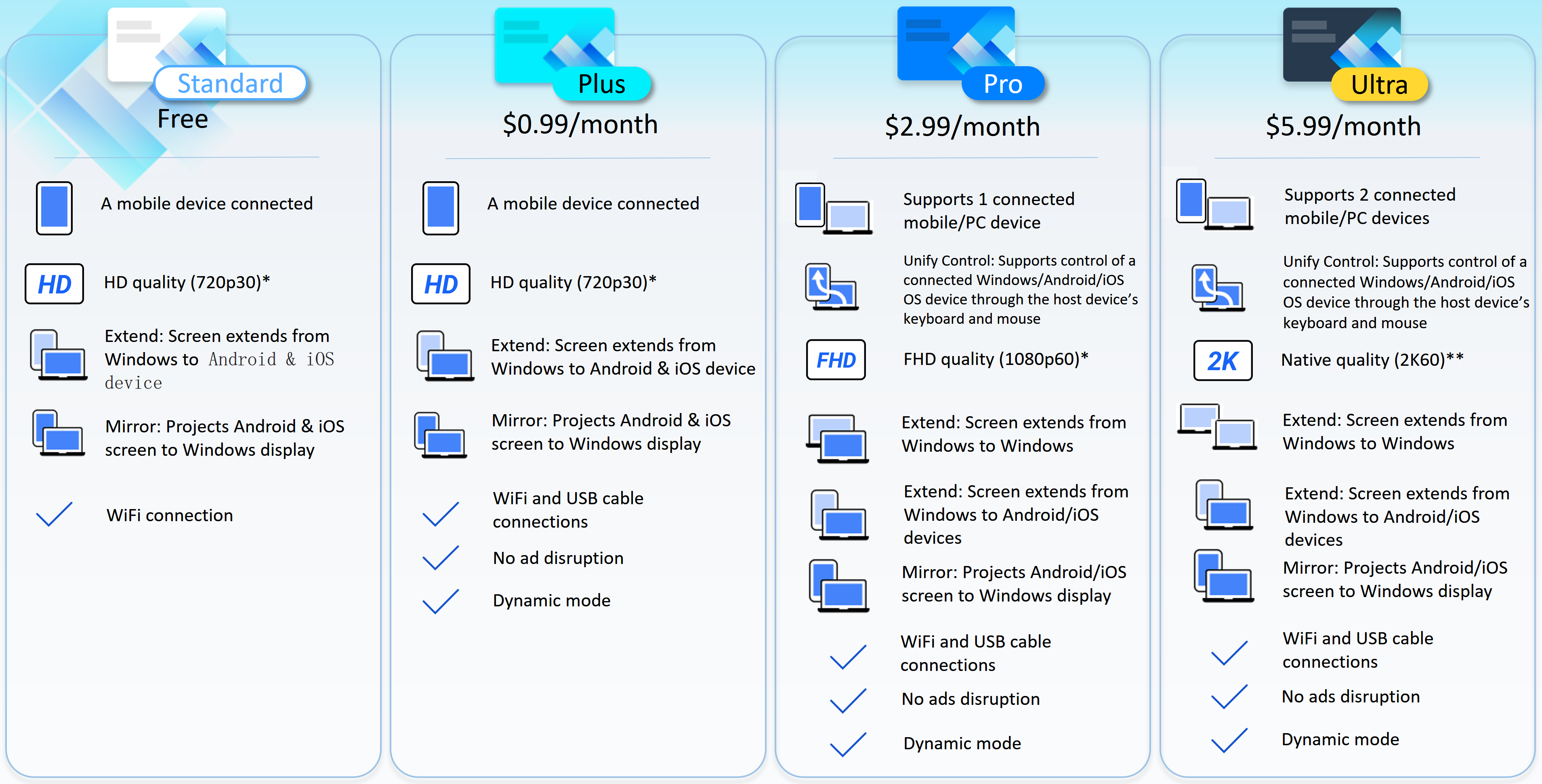
*원하는 해상도와 화면 재생률을 선택하세요. 실제 성능은 네트워크 및 하드웨어 역량에 따라 다릅니다.
**기본 품질의 경우 해상도와 화면 재생률은 실제 2K60보다 높을 것입니다.
GlideX 구독 서비스는 어느 지역에서 사용할 수 있습니까?
현재 GlideX는 회원이 등록한 모바일 장치 플랫폼을 기반으로 다음 지역의 사용자에게 구독 서비스를 제공합니다.
1. Google Play 스토어를 사용하는 경우 다음 지역의 사용자가 GlideX 구독 서비스를 이용할 수 있습니다.
알바니아, 호주, 오스트리아, 바레인, 벨라루스, 벨기에, 불가리아, 캐나다, 칠레, 크로아티아, 체코, 덴마크, 에스토니아, 핀란드, 프랑스, 독일, 그리스, 헝가리, 인도, 인도네시아, 아일랜드, 이탈리아, 라트비아, 리히텐슈타인, 룩셈부르크, 말레이시아, 몰타, 모로코, 네덜란드, 뉴질랜드, 노르웨이, 폴란드, 포르투갈, 루마니아, 러시아, 사우디아라비아, 세르비아, 싱가포르, 슬로바키아, 슬로베니아, 한국, 스페인, 스웨덴, 대만, 튀르키예, 아랍에미리트 연합국, 미국, 모로코, 리히텐슈타인, 멕시코
2. Apple App Store를 사용하는 경우 다음 지역의 사용자가 GlideX 구독 서비스를 이용할 수 있습니다.
알바니아, 아르메니아, 호주, 오스트리아, 바레인, 벨라루스, 벨기에, 보스니아 헤르체고비나, 불가리아, 캐나다, 칠레, 콜롬비아, 크로아티아, 키프로스, 체코, 덴마크, 에스토니아, 핀란드, 프랑스, 독일, 그리스, 헝가리, 아이슬란드, 인도, 인도네시아, 아일랜드, 이탈리아, 코소보, 라트비아, 리투아니아, 룩셈부르크, 말레이시아, 몰타, 멕시코, 몰도바, 네덜란드, 뉴질랜드, 노르웨이, 폴란드, 포르투갈, 루마니아, 러시아, 사우디아라비아, 세르비아, 싱가포르, 슬로바키아, 슬로베니아, 남아프리카 공화국, 한국, 스페인, 스웨덴, 스위스, 대만, 터키, 아랍에미리트 연합국, 영국, 미국, 우즈베키스탄
GlideX 구독 플랜을 구매하는 방법
GlideX를 구독하려면 GlideX 국제 버전 회원*으로 등록 및 로그인한 다음 GlideX 모바일 장치 앱으로 이동하여 사이드 메뉴를 확장하고 "내 구독"으로 들어가 Google Play 스토어 또는 Apple App Store를 통해 인앱 구독을 신청합니다. 성공적으로 구독한 GlideX 회원은 다른 개인 장치에서도 동일한 계정으로 로그인하여 구독 기능을 이용할 수 있습니다.
* (GlideX) 중국어 버전 회원은 구독 서비스를 이용할 수 없습니다.
GlideX 플랜을 성공적으로 구독했는지 확인하는 방법
어떤 장치에서든 GlideX 회원 계정에 로그인하여 구독 플랜을 이용하세요.
- Windows 앱 > 사이드 메뉴 > "사용자 센터"에서 플랜을 확인하세요.
- 모바일 앱 > 사이드 메뉴 > "내 구독"에서 플랜을 확인하세요.
구독했지만 플랜이 앱에서 활성화되지 않은 경우, GlideX 모바일 앱 > 사이드 메뉴 > "내 구독" > 페이지 오른쪽 상단에 있는 더보기 아이콘을 탭한 다음 "구매 복원"을 탭하여 플랜을 활성화하세요.
플랜을 갱신하는 방법은 무엇입니까? 플랜을 취소하는 방법은 무엇입니까?
Google Play 스토어 또는 Apple App Store의 규정에 따라 월별 청구 주기의 마지막 날까지 Google Play 스토어 또는 Apple App Store에서 구매한 항목의 구독을 취소하지 않으면 구독 기간이 종료된 후 해당 제삼자가 비용을 청구하고 플랜은 자동으로 갱신됩니다.
또한 언제든지 구독을 취소할 수 있습니다. 현재 청구 주기가 끝나면 구독이 취소되고 GlideX 표준으로 다운그레이드됩니다.
지역마다 가격이 다른 이유는 무엇입니까?
GlideX에서 구매하는 패키지의 가격은 Google Play 스토어 또는 Apple App Store 계정에서 설정한 현지 통화로 표시됩니다. 최종 청구 금액은 Google Play 스토어 또는 Apple App Store에서 선택한 위치에 따라 다를 수 있습니다.
플랜을 변경하는 방법
GlideX 앱은 프로그램 업그레이드를 지원합니다. 낮은 레벨의 프로그램에서 높은 레벨의 프로그램으로 업그레이드할 수 있습니다. 프로그램의 종류에는 Plus, Pro 및 Ultra(낮은 레벨에서 높은 레벨 순)가 있습니다. 플랜을 업그레이드하면 새로운 플랜이 즉시 적용됩니다.
청구 주기
현재 Plus, Pro, Ultra 가입자에게는 매월 요금이 청구됩니다. 언제든지 구독을 취소할 수 있으며 구독은 지불한 기간 동안 활성 상태로 유지됩니다.
구독을 취소하려면 어떻게 해야 하나요?
- Android 사용자의 경우 Google Play 도움말을 참조하세요. Google Play에서 구독 취소, 일시 중지 또는 변경하기 - Android - Google Play 도움말
- IOS 사용자의 경우 Apple 지원을 참조하세요. Apple에서 구독을 취소하려는 경우 - Apple 지원
구독료를 환불받고 싶은데 가능한가요?
- Android 사용자의 경우 Google Play 도움말을 참조하세요. Google Play 환불 요청하기 - Google Play 도움말
- IOS 사용자라면 Apple 지원을 참조하세요. Apple에서 구매한 앱 또는 콘텐츠에 대한 환불 요청하기 - Apple 지원(AU)
[GlideX] Wi-Fi 또는 USB 케이블을 통해 장치를 연결하는 방법
스크린 미러와 스크린 확장을 활성화하려면 동일한 Wi-Fi 네트워크에 있는 PC와 모바일 장치를 연결하세요. USB 케이블을 사용할 수도 있습니다. 일부 네트워크 환경에서는 동일한 Wi-Fi를 통한 연결이 제한됩니다(예: 공용 핫스팟을 사용하는 사무실 또는 학교 환경). 신뢰할 수 있는 Wi-Fi를 사용하는 것이 좋습니다.
iOS 장치가 아래 요구 사항을 충족하는지 확인하세요.
(1) 스크린 미러 및 스크린 확장의 검색 기능이 켜져 있습니다.
(2) GlideX 모바일 앱이 PC에서 볼 수 있도록 활성화되어 있고 모바일 장치의 화면이 잠겨 있지 않습니다.
연결 방법 선택
1. 동일한 Wi-Fi에 연결된 PC에서 장치를 연결합니다.
iOS 장치에 직접 연결할 수 있습니다.
2. USB 케이블을 사용하여 PC에서 장치를 연결합니다.
컴퓨터에 iTunes(Windows 64비트)를 다운로드하여 설치합니다. Apple iPhone 또는 iPad를 PC에 연결하려면 Apple 또는 MFi 인증 라이트닝 케이블을 사용해야 합니다. IPhone 또는 iPad가 Windows의 iTunes에서 인식되는지 확인하세요. (이 단계에서 멈춘 경우, Apple 지원에 도움을 요청하고 그에 따라 AMDS를 다시 시작하세요.) 그런 다음 [이 컴퓨터를 신뢰합니까?] 대화 상자에서 [신뢰]를 탭합니다.
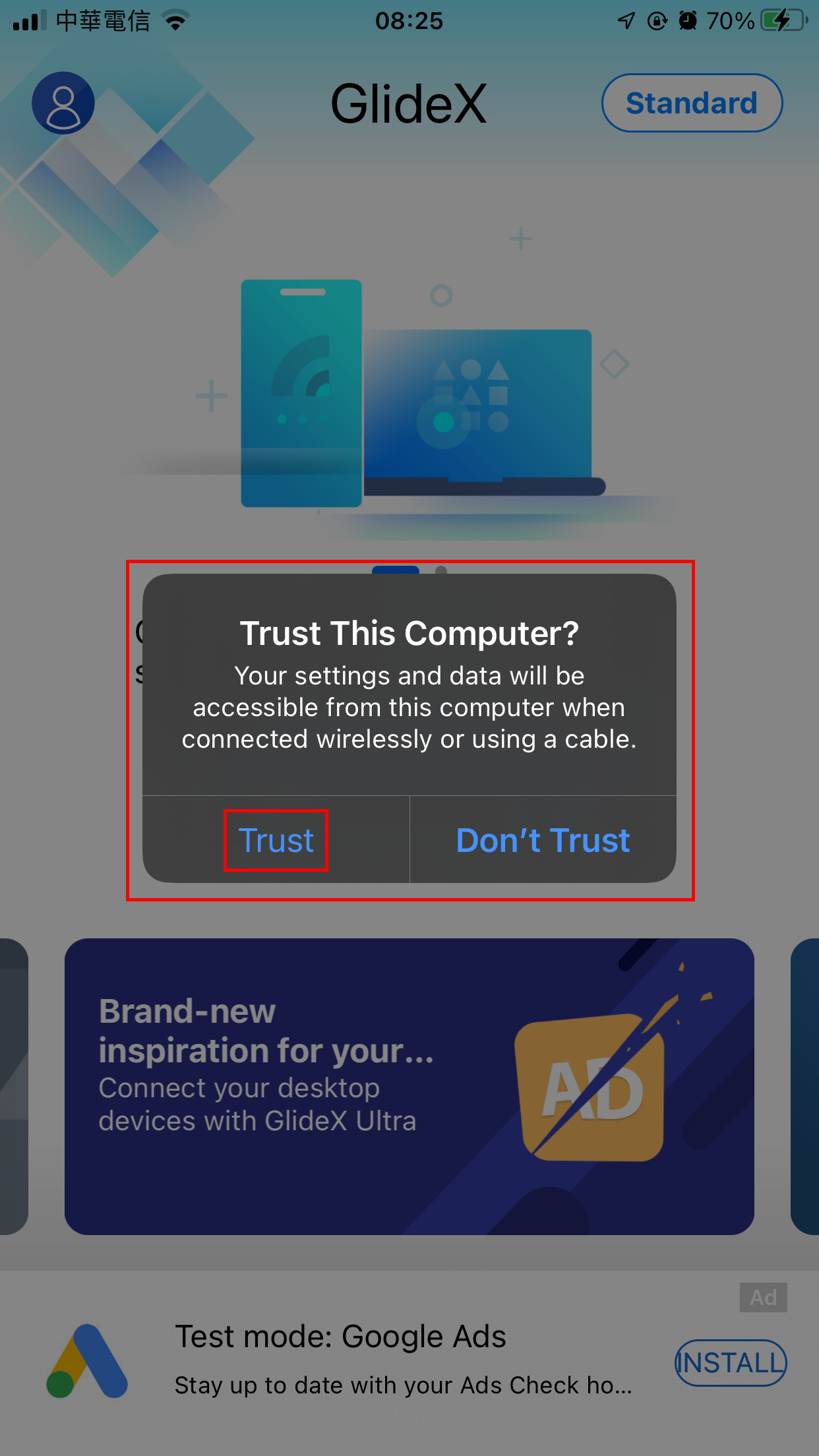
모바일 장치를 컴퓨터의 GlideX에 연결하면 모바일 장치가 표시되고 USB 연결 아이콘이 나타납니다.
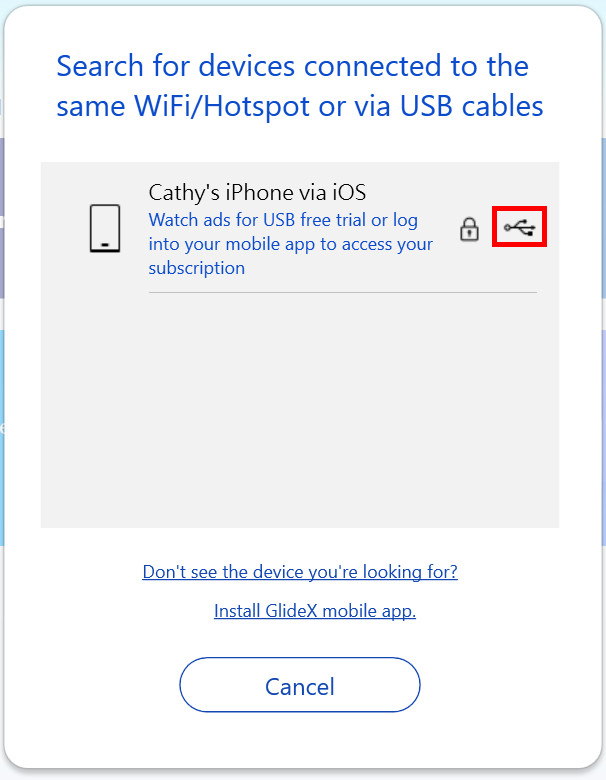
아래 요구 사항을 충족하는지 확인하세요.
(1) 스크린 미러 및 스크린 확장의 검색 기능이 켜져 있습니다. 모바일 앱의 왼쪽에 있는 측면 풀바를 엽니다. [일반]①, [검색 가능성]② 기능을 차례로 탭한 후 [화면 미러 & 화면 확장]③ 기능을 켭니다.
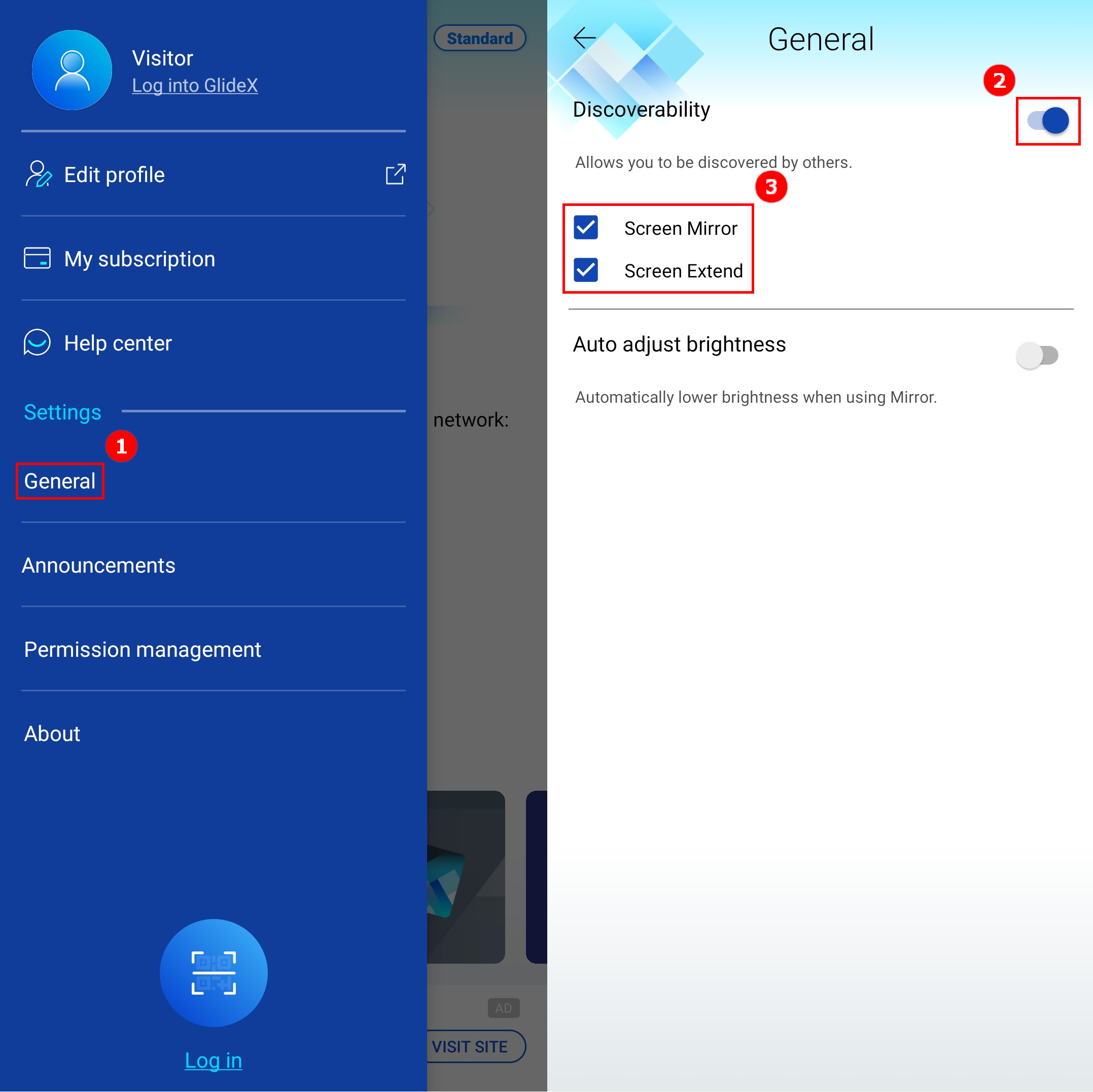
(2) GlideX 모바일 앱이 PC에서 볼 수 있도록 열려 있고 모바일 장치의 화면이 잠겨 있지 않습니다.
연결 방법 선택
1. 동일한 Wi-Fi에 연결된 PC에서 장치를 연결합니다.
Android 장치에 직접 연결할 수 있습니다.
2. USB 케이블을 사용하여 PC에서 장치를 연결합니다.
모바일 장치의 개발자 옵션 및 USB 디버깅이 구성되었는지 확인하고 USB 케이블을 꽂은 후 USB 디버깅을 허용합니다.
GlideX [홈]①에서 왼쪽으로 스와이프하고 [USB 연결 설정]②을 탭한 후 [개발자 옵션]③을 탭하면 모바일 장치의 [모바일 정보] 페이지로 이동합니다. [소프트웨어 정보]④를 탭한 후 [빌드 번호]⑤를 연속 7번 탭하여 개발자 옵션을 활성화합니다("개발자 옵션"을 여는 방법은 모바일 장치에 따라 다르므로 웹에서 모바일 장치가 열리는 방식을 검색하거나 여기를 클릭하세요).

개발자 옵션이 활성화되면, USB 케이블 연결 페이지로 돌아갑니다. [USB 디버깅]①을 누르거나 [개발자 옵션]에서 [USB 디버깅]②을 누르면 팝업창이 뜨는데 [확인]③을 누르면 USB 디버깅 감지가 켜집니다. USB 케이블로 컴퓨터와 모바일 장치를 연결하면 모바일 장치에 팝업창이 나타납니다. [이 컴퓨터에서 항상 허용]④을 누른 후 [허용]⑤을 누르고 [예]⑥를 눌러 컴퓨터와 모바일 장치를 연결합니다.

모바일 장치를 컴퓨터의 GlideX에 연결하면 모바일 장치가 표시되고 USB 연결 아이콘이 나타납니다.
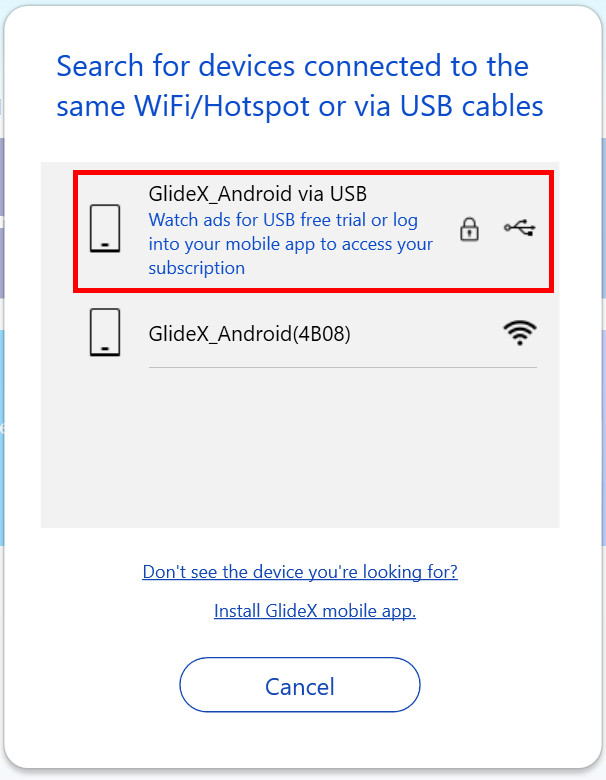
GlideX 스크린 미러의 [PC 제어] 기능을 사용하려면 장치가 성공적으로 연결되었는지 확인하세요. 그렇지 않다면, 아래 지침을 따르세요.
1. 장치의 Bluetooth를 페어링하려면 올바른 방법으로 장치를 페어링하세요.
스크린 미러를 활성화한 후 [PC 제어 ] 버튼 선택 > [Bluetooth 페어링 시작] 버튼을 클릭하여 장치를 연결합니다. Bluetooth를 통해 장치를 성공적으로 페어링한 경우에도 [Bluetooth 페어링 시작] 버튼을 클릭하여 기능 연결을 활성화하세요.
] 버튼 선택 > [Bluetooth 페어링 시작] 버튼을 클릭하여 장치를 연결합니다. Bluetooth를 통해 장치를 성공적으로 페어링한 경우에도 [Bluetooth 페어링 시작] 버튼을 클릭하여 기능 연결을 활성화하세요.
1.1 Android 사용자인 경우
- 페어링 프로세스 중에 모바일 장치가 다른 장치에 표시되도록 허용해야 합니다.
- 페어링에 실패한 경우 모바일 장치의 [설정] > [Bluetooth] 장치 목록으로 이동하여 페어링하려는 PC 장치가 표시되는지 확인하세요. 그런 다음 장치를 탭하여 PC와의 연결을 시작합니다.
1.2 iOS 사용자인 경우
- PC 페어링 단계를 완료할 때까지 Bluetooth 설정 화면을 열고 그 상태를 계속 유지하세요.
- 페어링에 실패한 경우 모바일 장치의 [설정] > [Bluetooth] 장치 목록으로 이동하여 페어링하려는 PC 장치가 표시되는지 확인하세요. 그런 다음 장치를 탭하여 PC와의 연결을 시작합니다.
화면에 "키보드 및 마우스"와 "오디오" 기능이 표시되면 Bluetooth가 성공적으로 페어링된 것입니다.
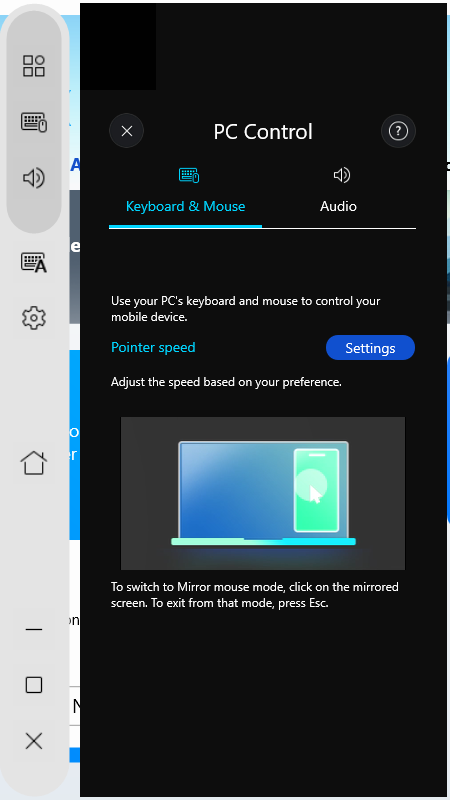
2. 이전에 장치를 성공적으로 페어링했지만, 다시 페어링할 수 없습니까?
PC와 모바일 장치에서 Bluetooth 시스템 페이지로 이동하여 장치를 제거하세요. 완전히 제거한 후 다시 페어링하세요. 아래 단계를 참조하세요.
2.1 PC 측 - 설정에서 장치 제거: [시작]을 선택한 다음 [설정] > [장치] > [Bluetooth 및 기타 장치]를 선택합니다. Bluetooth에서 연결에 문제가 있는 장치를 선택한 다음 [장치 제거] > [예]를 선택합니다.
2.2 모바일 장치 측 - 설정에서 장치 제거: 모바일에서 Bluetooth 설정 페이지로 이동 > 연결된 PC를 탭 > [페어링 해제]를 탭합니다. Bluetooth 장치를 제거한 후 장치를 다시 페어링합니다.
2.3 PC와 모바일 장치 측의 Bluetooth 설정 페이지에 연결 문제가 있는 페어링된 장치가 없는지 확인합니다. 이를 통해 Bluetooth 페어링이 완료되었음을 알 수 있습니다. 장치를 다시 페어링하세요.
3. Bluetooth가 작동하지 않거나 Bluetooth가 끊겼을 때
- Bluetooth 설정 초기화: PC와 모바일의 Bluetooth 설정을 껐다가 다시 켭니다.
- 비행기 모드가 꺼져 있는지 확인합니다. [시작]을 선택한 다음 [설정] > [네트워크 및 인터넷] > [비행기 모드]를 선택합니다. "비행기 모드"가 꺼져 있는지 확인합니다. 그런 다음 Bluetooth를 켭니다. [시작]을 선택한 다음 [설정] > [장치] > [Bluetooth 및 기타 장치]를 선택합니다.
- Bluetooth가 작동하는지 확인합니다. 작업 표시줄에서 확인하고 오른쪽 하단 모서리에 있는 [알림 센터]를 선택하거나 [설정]으로 이동하여 PC가 Bluetooth를 지원하는지 그리고 Bluetooth가 누락되지 않았는지를 확인합니다. Bluetooth 버튼이 없는 경우 최신 드라이버로 업데이트하거나 PC를 다시 시작하세요.
- Bluetooth 페어링 알림 요청이 반복적으로 나타나면 PC를 다시 시작한 후 다시 시도하세요.
*Bluetooth 문제에 대한 자세한 내용은 Microsoft 공식 정보를 참조하여 Bluetooth 장치를 수리하시기 바랍니다.
[GlideX] ASUS PC 프렌드 쿠폰의 일반적인 문제
ASUS PC 프렌드 쿠폰이란 무엇입니까?
ASUS PC 프렌드 쿠폰은 ASUS 회원에게만 제공되는 쿠폰으로, ASUSTeK COMPUTER INC.에서 수시로 발행합니다. GlideX용 ASUS PC 프렌드 쿠폰을 받으려면 이용 약관을 참조하세요.
GlideX용 ASUS PC 프렌드 쿠폰은 어디서 어떻게 받을 수 있습니까?
ASUSTeK COMPUTER INC.는 특정 ASUS 제품을 구매하고 등록한 ASUS 회원에게 해당 제품의 보증 기간이 아직 남아 있는 경우 ASUS PC 프렌드라고 불리는 GlideX Pro 1년(365일) 무료 평가판 쿠폰을 제공합니다(페이지 하단 섹션 참조).
1단계: 조건을 충족하는 ASUS 회원은 Windows용 MyASUS 앱의 [사용자 센터]에 로그인 후 [회원 전용 쿠폰]을 클릭하여 쿠폰을 다운로드하고 활성화할 수 있습니다.
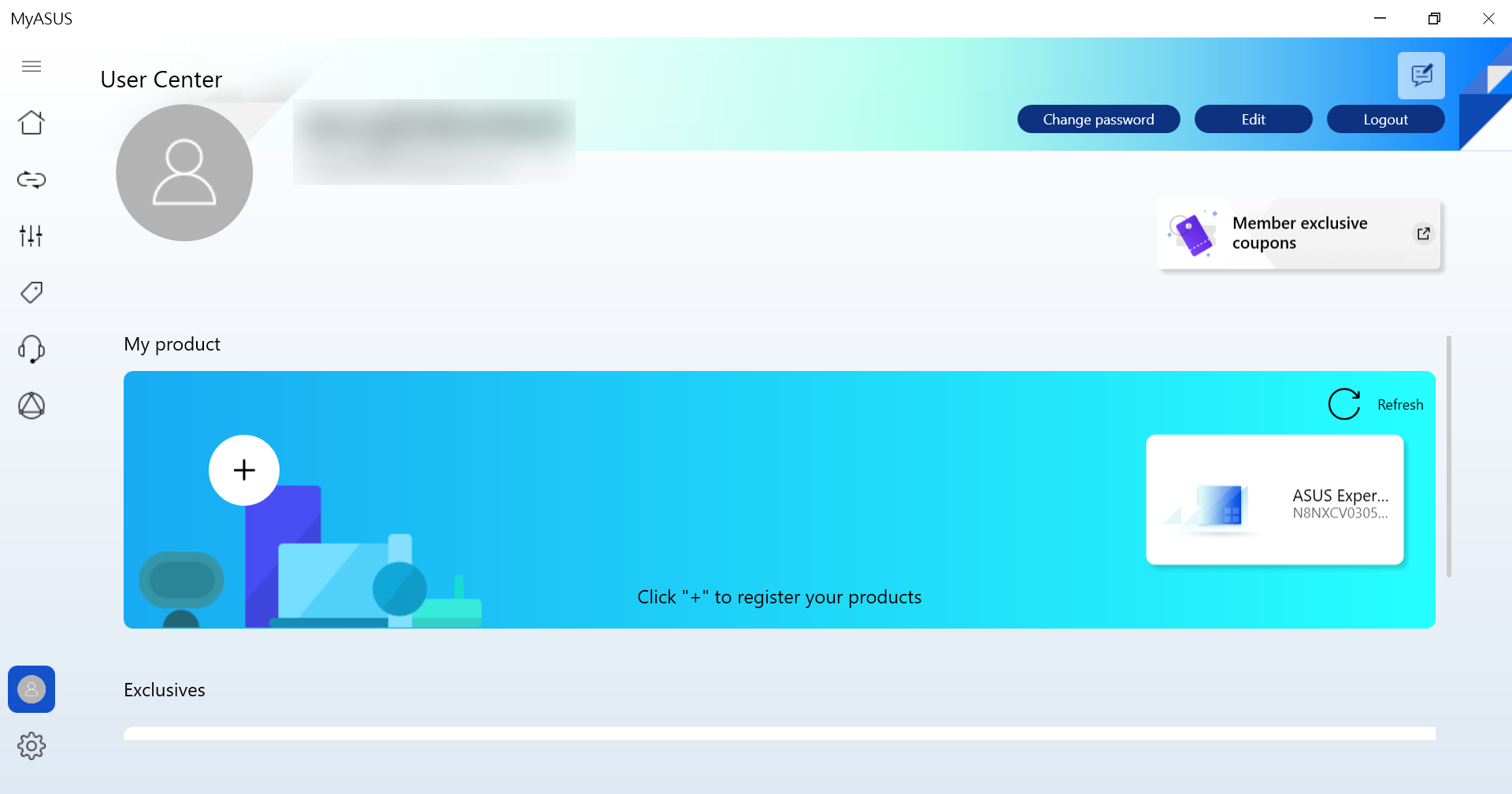
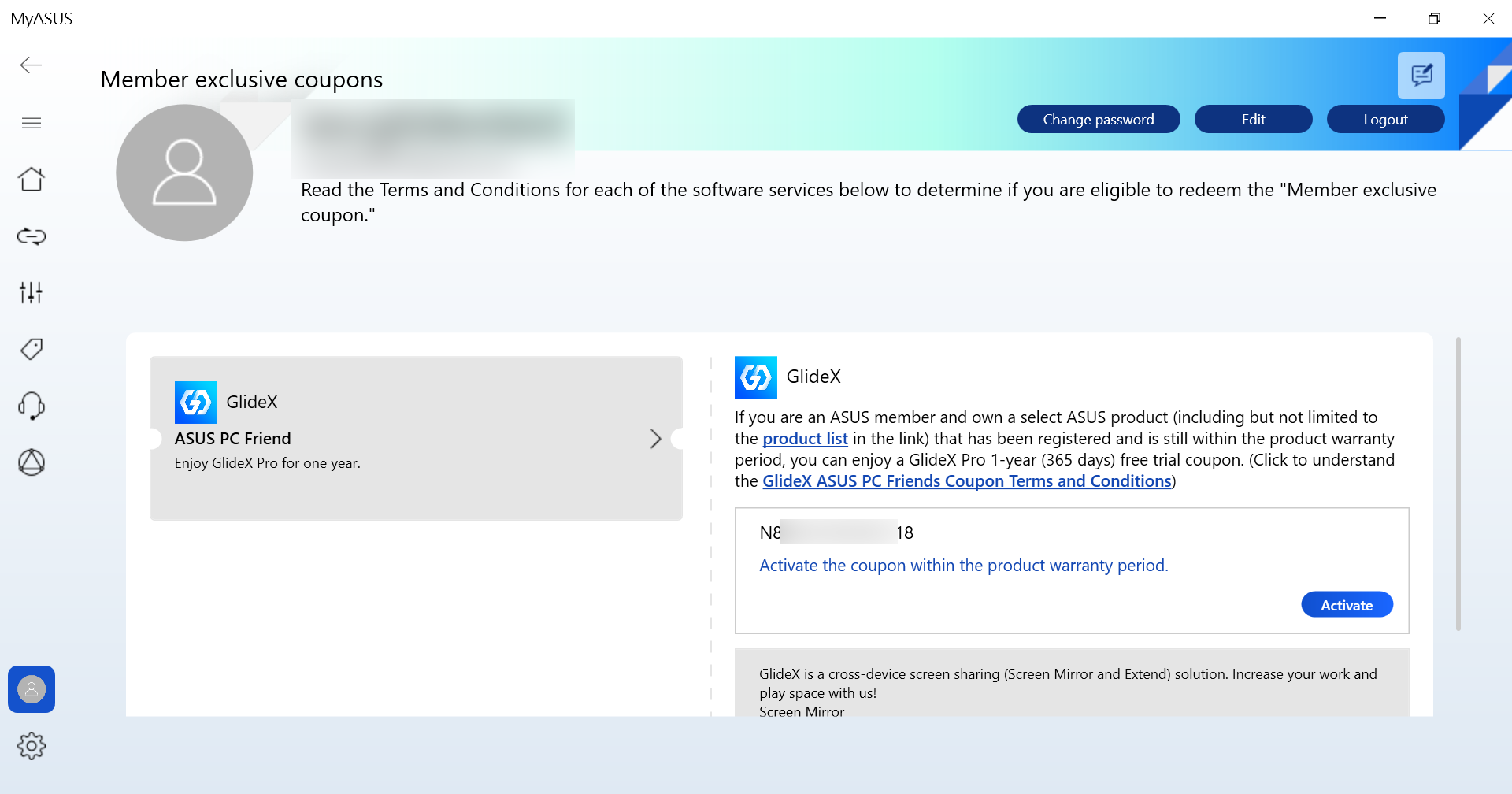
*계정에 쿠폰이 없고 "이 계정과 연결된 쿠폰이 없습니다"라는 메시지가 표시되면 현재 해당 쿠폰을 사용할 수 없는 것입니다.
2단계: [활성화]를 클릭합니다. 쿠폰을 활성화한 후 ASUS 회원은 활성 쿠폰과 동일한 계정을 사용하여 GlideX에 로그인할 수 있습니다.
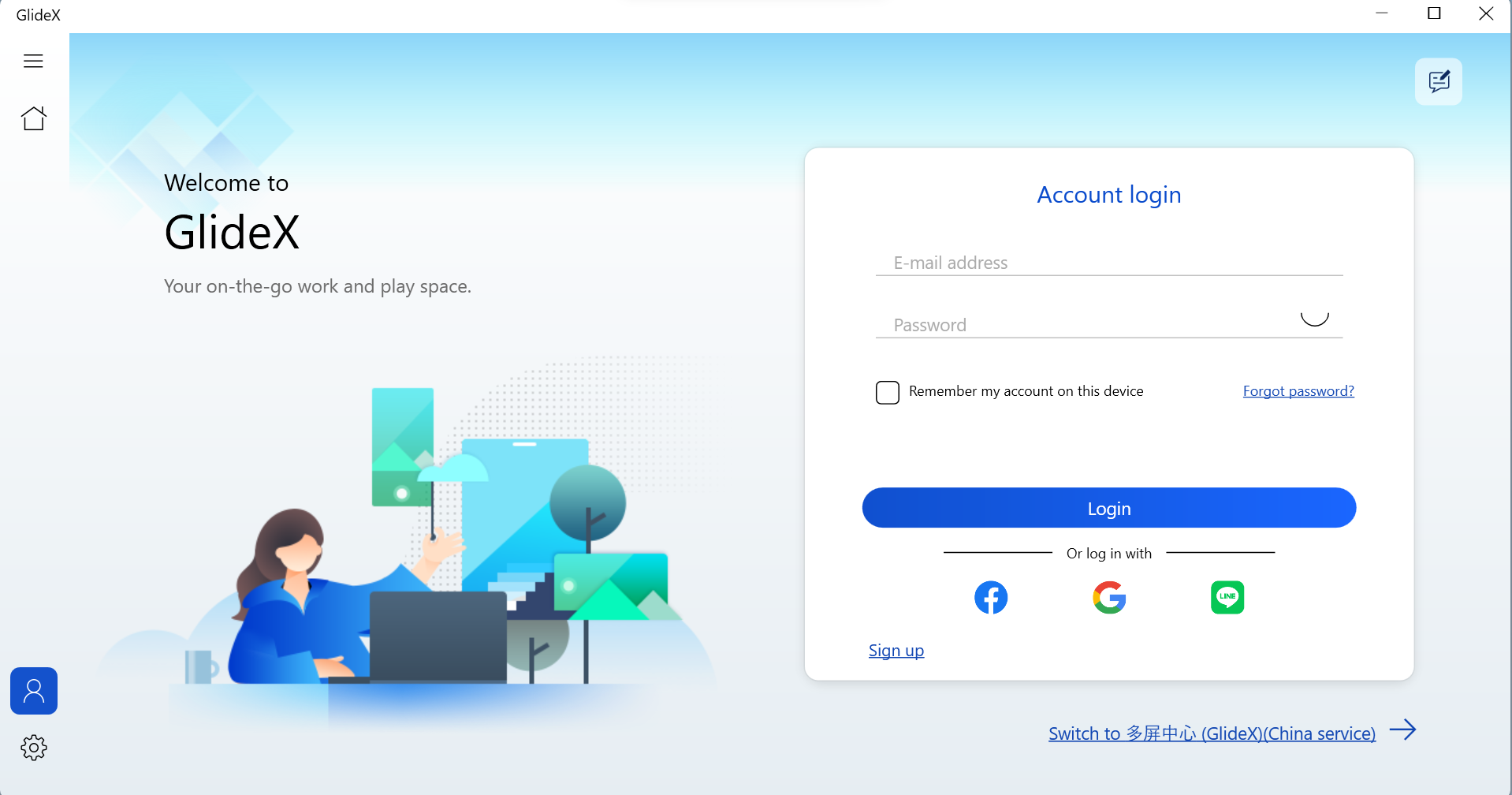
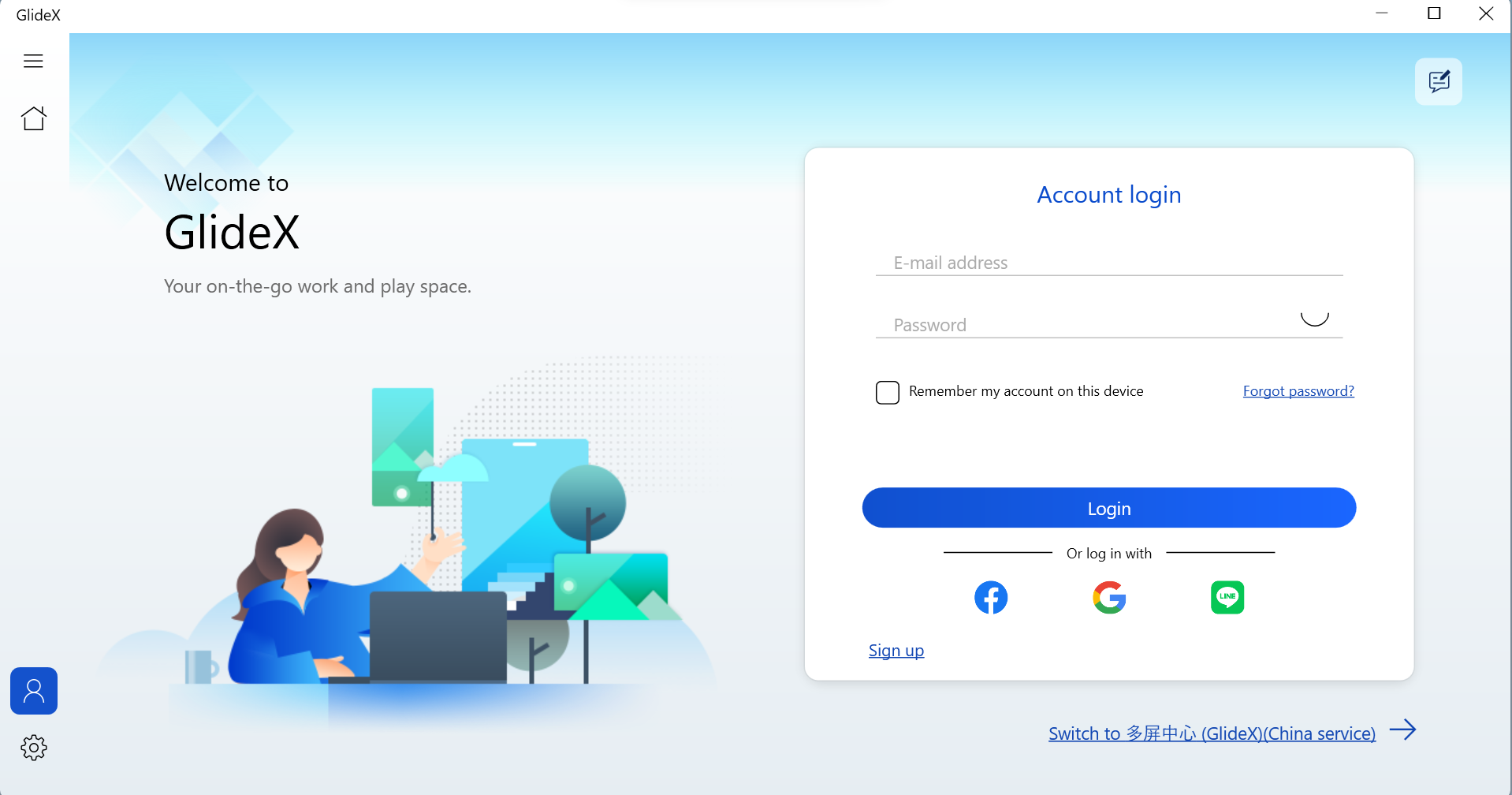
3단계: 활성 쿠폰과 동일한 계정을 사용하여 GlideX에 로그인합니다. 쿠폰은 [현재 플랜 세부 정보]에서 찾을 수 있습니다.
어느 지역에서 프로모션이 제공됩니까?
ASUS는 최종 사용자에게 Windows용 MyASUS와 GlideX를 제공하는 지역에서 GlideX용 ASUS PC 프렌드 쿠폰을 제공하고 있습니다. 즉, Windows용 MyASUS 및 GlideX를 사용할 수 없는 지역에서는 적격 제품을 등록해도 이 쿠폰을 받을 수 없습니다.
기존 GlideX 구독이 이미 있는 경우에도 쿠폰을 활성화할 수 있습니까?
Google Play 또는 Apple App Store를 통해 GlideX를 이미 구독했다면 쿠폰을 활성화할 수 없습니다. 결제한 구독 아이템의 사용권을 보호하기 위해 해당 구독 플랫폼으로 이동하여 구독을 취소하는 것을 권장합니다. 플랜 레벨이 GlideX Standard로 변경되면 획득한 쿠폰을 활성화할 수 있습니다.
여러 적격 장치를 구입하고 등록하면 어떻게 됩니까? 해당 쿠폰들을 활성화하면 어떻게 됩니까?
사용자는 적격 등록 제품과 동일한 수의 쿠폰을 받을 수 있습니다. 예를 들어 회원이 4개의 적격 장치를 소유하고 있다면 4개의 쿠폰을 받게 됩니다. 단, 한 번에 하나의 쿠폰만 활성화할 수 있으며 다른 GlideX 쿠폰과 함께 사용할 수 없습니다. 즉, 두 개의 쿠폰을 보유 및 활성화하면 두 번째 쿠폰을 활성화할 때 첫 번째 쿠폰이 무효화됩니다. 또한, 쿠폰을 활성화한 후에는 취소가 허용되지 않습니다.
쿠폰을 활성화한 후 Google Play 또는 Apple App Store를 통해 구독하면 어떻게 됩니까?
Google Play Store 또는 Apple App Store를 통해 GlideX를 구독하면 기존 활성 쿠폰은 즉시 무효화되며 사용하지 않은 시간은 보존하거나 현금으로 교환할 수 없습니다. 반대로 회원이 현재 Google Play Store 또는 Apple App Store를 통해 구독 중인 경우에는 쿠폰을 활성화하고 사용할 수 없습니다.
GlideX에 대한 추가 정보는 어디에서 찾을 수 있습니까?
자세한 소개나 자주 묻는 질문에 대한 답변은 GlideX 웹페이지 또는 사용 설명서를 참조하십시오.
쿠폰이 종료되면 어떻게 됩니까?
쿠폰 기간이 끝나면 사용자는 Standard(무료) 버전의 GlideX에 계속 액세스할 수 있습니다. GlideX Pro를 계속 사용하려면 GlideX FAQ를 참조하세요.
쿠폰을 활성화할 때 문제가 발생하면 누구에게 연락해야 합니까?
문의처-이메일 | ASUS에서 지원 페이지를 방문하여 양식을 작성하세요. ASUS 고객 지원 담당자가 연락을 드릴 것입니다.
ASUS PC 프렌드 쿠폰을 획득할 수 있는 적격 모델 목록:
ASUS, ROG 노트북 및 데스크톱을 포함하되 이에 국한되지 않으며, Chromebook, 미니 데스크톱, DIY 데스크톱은 제외됩니다.
[GlideX] 더 나은 화면 공유 경험을 위해 2.4GHz에서 5GHz로 전환하는 방법은 무엇입니까?
2.4GHz와 5GHz 네트워크의 차이점
참고: 2.4GHz 및 5GH에서 지원하는 채널은 지역/국가의 규정 제한에 따라 다릅니다.
2.4GHz 신호의 전송 거리는 5GHz보다 멀지만, 속도는 5GHz보다 느립니다. 신호 전송 거리가 짧지만, 더 빠를 수 있는 것입니다. 주파수 대역 사용 측면에서는 가정용 무선 전화기, 일부 가전제품(Flulight, 전자레인지, 냉장고 등)이 WiFI 외에 2.4GHz 대역과 Bluetooth를 사용할 수 있으므로 무선 채널에 간섭이 발생할 수 있습니다. 따라서 2.4GHz 대역에서의 연결은 네트워크 전송이 불안정하거나 간섭에 취약하여 연결 품질이 좋지 않습니다. 따라서 라우터 및 개인용 핫스팟은 5GHz 네트워크를 사용하는 것이 좋습니다.
WiFi 라우터
1. 라우터가 5GHz를 지원하는지 확인하세요.
2. 라우터의 사용 설명서에 따라 5GHz를 설정합니다.
3. 컴퓨터와 모바일 장치를 라우터의 5GHz 대역에 연결합니다. 동일한 WiFi 네트워크에 연결되어 있고 5GHz를 사용하는 경우 컴퓨터와 모바일 장치는 더 나은 속도, 더 나은 특성화 및 더 나은 화면 공유를 경험할 수 있습니다(2.4GHz WiFi 네트워크와 비교할 때).
컴퓨터의 5GHz 핫스팟을 켜고 설정하기
컴퓨터가 WiFi를 지원하고 5GHz 핫스팟 공유 기능이 있는 경우, 컴퓨터의 5GHz 핫스팟을 통해 이를 공유하여 모바일 장치를 컴퓨터 핫스팟에 연결할 수 있습니다.
(이때 모바일 장치는 컴퓨터의 네트워크를 사용하므로 네트워크 트래픽 소비에 유의하세요.)
1. 바탕 화면 하단의 [시작]① 아이콘을 클릭한 후 [설정]②을 클릭합니다.

2. 설정 페이지 왼쪽의 [네트워크 및 인터넷]①을 클릭하고 [모바일 핫스팟]② 토글을 켠 다음 [토글] 오른쪽에 있는 작은 화살표를 클릭하여 모바일 핫스팟 설정 페이지를 엽니다.

3. 모바일 핫스팟 페이지 하단의 [편집]①을 클릭합니다.

4. [네트워크 대역]①, [5GHz]③, [저장]④을 클릭하면 수정이 완료됩니다.

5. 컴퓨터에서 방금 설정한 5GHz 핫스팟 공유 연결을 모바일 장치에서 선택합니다. 이때 화면 미러 및 화면 확장을 위해 컴퓨터 측 GlideX를 작동하여 모바일 장치에 연결하면 더 나은 연결 속도, 더 나은 안정성, 더 나은 화면 공유를 경험할 수 있습니다.
모바일 장치 측에서 5GHz 핫스팟을 켜고 설정하기
모바일 장치가 5GHz 핫스팟 공유를 지원하는 경우 모바일 장치의 5GHz 핫스팟 공유를 통해 PC를 모바일 장치 핫스팟에 연결할 수 있습니다.
(이때 컴퓨터는 모바일 장치의 네트워크를 사용하므로 네트워크 트래픽 소비에 유의하세요.)
1. 모바일 장치 설정 페이지에서 [네트워크 및 인터넷]①, [핫스팟 및 테더링]②, [토글]③을 눌러 Wi-Fi 핫스팟을 켜고 [Wi-Fi 핫스팟]④과 [AP 대역]⑤을 누른 다음 팝업창 하단에서 [5.0GHz 대역]⑥을 선택합니다.

2. 모바일 장치에서 방금 설정한 5GHz 핫스팟 공유 연결을 컴퓨터에서 선택합니다. 이때 화면 미러 및 화면 확장을 위해 컴퓨터 측 GlideX를 작동하여 모바일 장치에 연결하면 더 나은 연결 속도, 더 나은 안정성, 더 나은 화면 공유를 경험할 수 있습니다.
[GlideX] Android 장치에서 USB 디버깅을 활성화하는 방법
Android 모바일 장치와 개인용 컴퓨터를 USB 케이블로 연결하려면 다음 단계를 완료해야 합니다.
- [개발자 옵션] 활성화
- [USB 디버깅 설정] 활성화
- USB 케이블 연결 시 [USB 디버깅] 허용
USB 케이블 연결을 활성화하는 데 필요한 단계는 장치 브랜드에 따라 다릅니다.
- Samsung, Google, Sony, OnePlus: 설정으로 이동 > 휴대전화 정보 탭 > 빌드 번호를 7번 탭하여 개발자 옵션을 활성화합니다. 그런 다음 시스템 > 개발자 옵션으로 이동하여 USB 디버깅을 켜고 USB 디버깅 허용 팝업 대화 상자에서 확인을 누릅니다.
- Huawei: 설정으로 이동 > 휴대전화 정보 탭 > 빌드 번호를 7번 탭하여 개발자 옵션을 활성화합니다. 그런 다음 시스템 및 업데이트 > 개발자 옵션으로 이동하여 USB 디버깅을 켭니다. USB 케이블로 휴대폰을 연결한 후 USB 디버깅 허용 팝업 대화 상자를 켭니다.
- Mi: 설정으로 이동 > 내 장치 탭 > 모든 사양 탭 > MIUI 버전을 7회 탭한 후 뒤로 이동합니다. 그런 다음 추가 설정 > 개발자 옵션으로 이동하여 개발자 옵션을 켠 다음 USB 디버깅을 켭니다. 계산 후 팝업 대화 상자에서 수락을 누릅니다. USB 및 USB 디버깅을 통한 설치(보안 설정)를 켜고, 계산 후 다음 단계를 탭한 후 계산 후 수락을 탭합니다.
- Oppo: 설정으로 이동 > 휴대전화 정보 탭 > 빌드 번호를 7번 탭하여 개발자 옵션을 활성화합니다. 그런 다음 추가 설정 > 개발자 옵션으로 이동하여 USB 디버깅을 켜고 USB 디버깅 허용 팝업 대화 상자에서 확인을 누릅니다.
- Realme: 설정으로 이동 > 전화 정보 탭 > 버전 탭 > 빌드 번호를 7번 탭하여 개발자 옵션을 활성화합니다. 그런 다음 추가 설정 > 개발자 옵션으로 이동하여 USB 디버깅을 켜고 USB 디버깅 허용 팝업 대화 상자에서 확인을 누릅니다.
- Vivo: 설정으로 이동 > 추가 설정 탭 > 전화 정보 탭 > 소프트웨어 버전을 7번 탭합니다. 그런 다음 개발자 옵션으로 이동하여 개발자 옵션을 켜고 개발 설정에 대해 확인을 탭합니다. 그런 다음 USB 디버깅을 켜고 USB 디버깅 허용 팝업 대화 상자에서 확인을 누릅니다.
- LG: 시스템 전화 정보 > 소프트웨어 정보에서 개발자 메뉴가 활성화되어 있는지 확인하고 빌더 번호를 여러 번 누릅니다. 개발자 메뉴에서 USB 디버깅이 활성화되어 있는지 확인합니다. 그런 다음 설정 > 테더링 및 네트워크로 이동하여 USB 테더링을 켭니다.
아래에서는 ASUS Zenfone을 예로 들어 보겠습니다.
참고: 모바일 장치는 USB 케이블을 사용하여 컴퓨터에 연결해야 합니다.
1. GlideX [홈]①에서 왼쪽으로 스와이프하고 [USB 연결 설정]②을 탭한 후 [개발자 옵션]③을 탭하면 모바일 장치의 [모바일 정보] 페이지로 이동합니다. [소프트웨어 정보]④를 탭하고, [빌드 번호]⑤를 7번 연속 탭하면 개발자 옵션이 켜집니다.

2. 개발자 옵션이 켜진 상태에서 USB 케이블 연결 페이지로 돌아가서 [USB 디버깅]①을 누르거나 [개발자 옵션]에서 [USB 디버깅]②을 누르면 팝업창이 나타납니다. [확인]③을 누르면 USB 디버깅 감지 기능이 켜집니다. USB 케이블로 컴퓨터와 모바일 장치를 연결하면 모바일 장치에 팝업창이 나타납니다. [이 컴퓨터에서 항상 허용]④을 누른 후 [허용]⑤을 누르고 [예]⑥를 눌러 컴퓨터와 모바일 장치를 연결합니다.

[GlideX] GlideX에 피드백을 보내는 방법 알아보기
문제를 발견하거나 GlideX에 대한 의견이 있는 경우 GlideX 팀이 오류 메시지를 분석할 수 있도록 아래 지침에 따라 Windows 앱 및 모바일 앱을 통해 GlideX에 의견을 보내주세요.
1. ①[사용자 센터]로 들어가 오른쪽 상단의 ②[의견 보내기]를 클릭합니다.
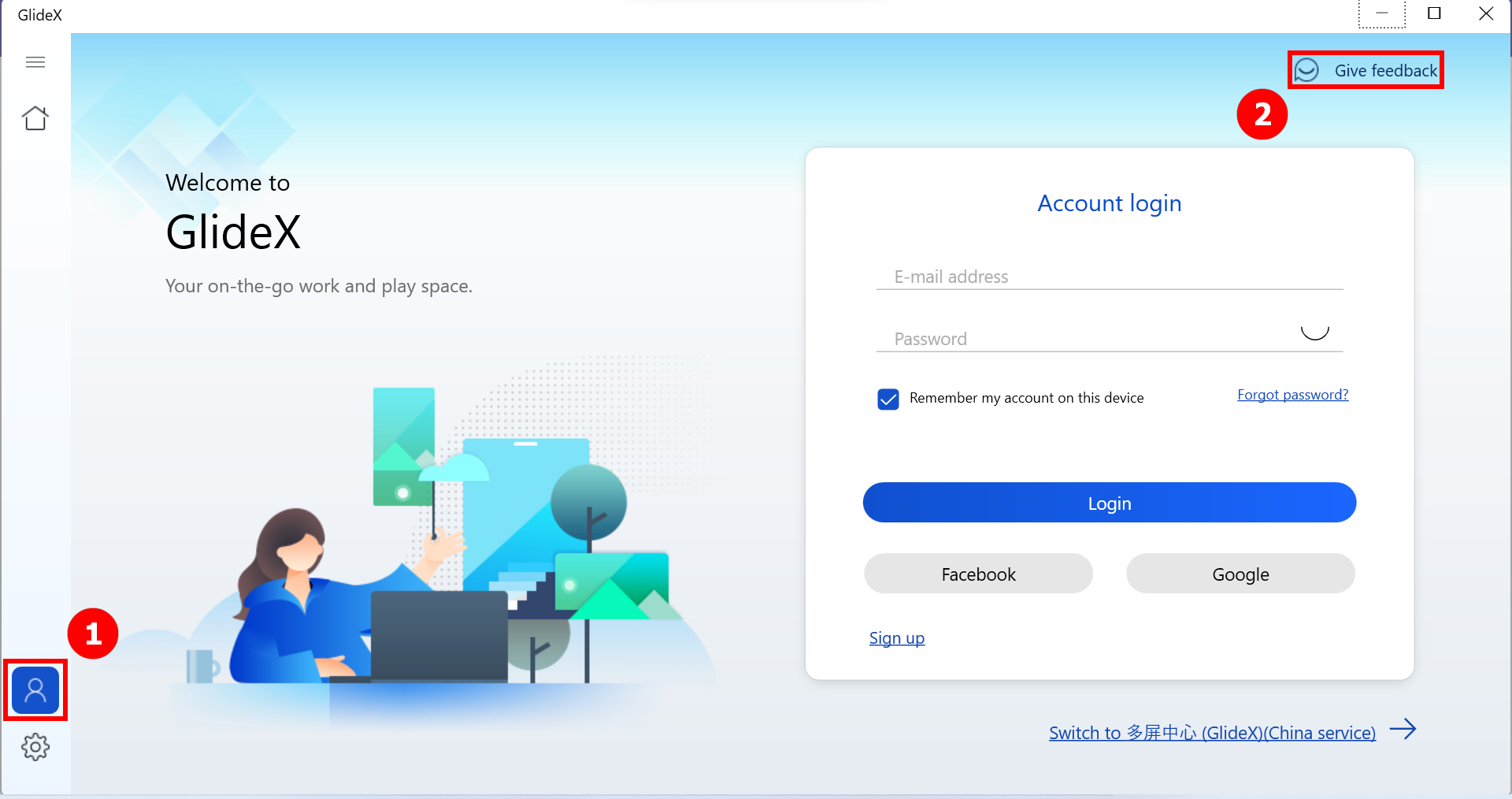
2. GlideX 모바일 앱에서 신고 코드를 받지 못했다면 ③[추가 개선 필요]를 선택합니다. 그렇지 않으면 ④[GlideX에서 신고 코드를 받으셨습니까? 여기에서 의견을 보내주세요]를 선택합니다.
* 신고 코드를 통한 의견 제출은 다음 버전 이상에서 지원됨: GlideX Windows 버전 1.0.13.0, Android 버전 1.0.13.0, iOS 버전 1.0.9
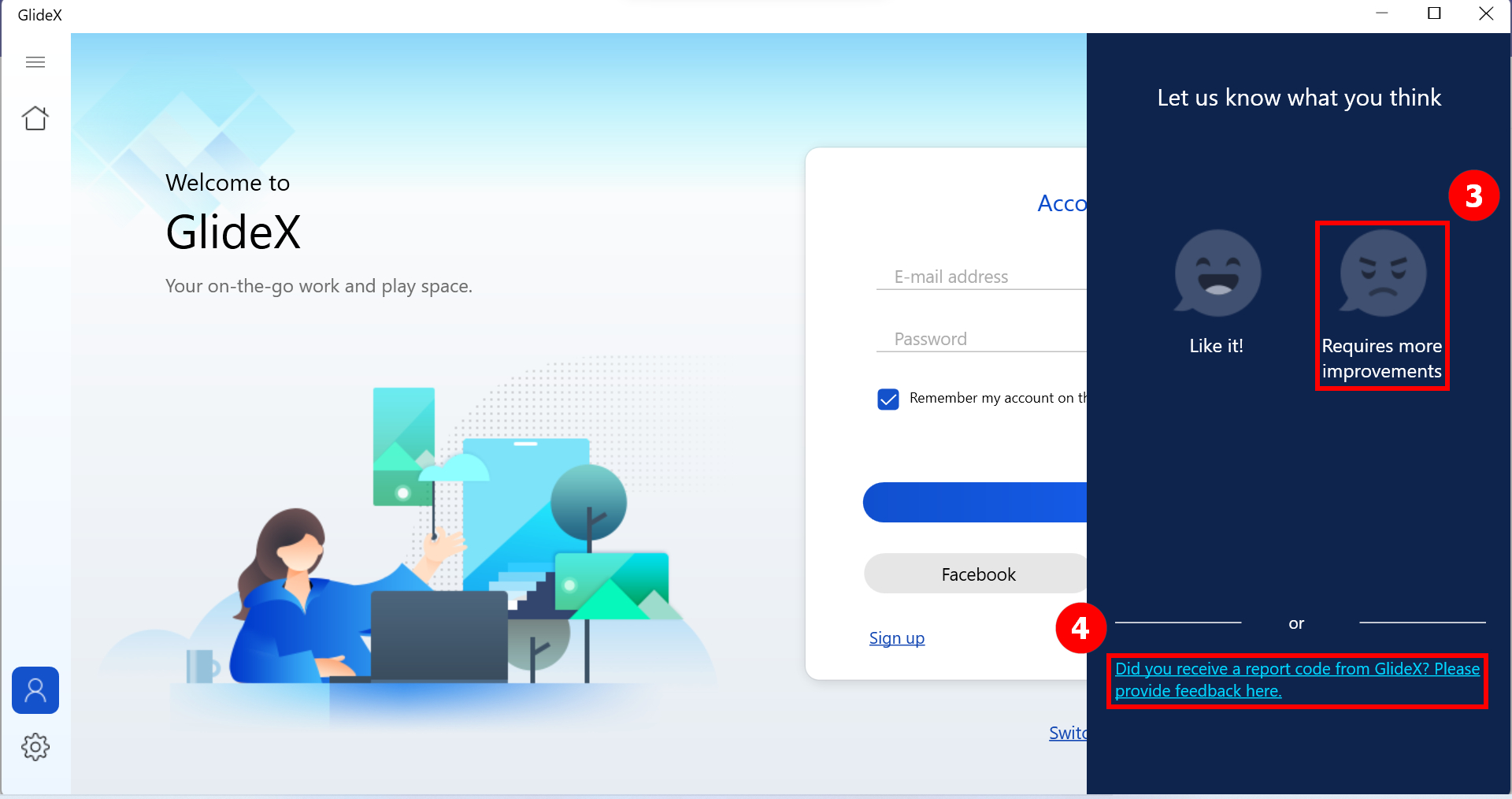
2-1 ⑤[영역]을 입력하고 ⑥[개인정보 처리방침]을 선택한 후 ⑦[제출]을 클릭합니다. 그러면 신고 코드를 받게 됩니다. GlideX 모바일 앱으로 돌아가 모바일 장치에서 정보를 다시 보내주세요.
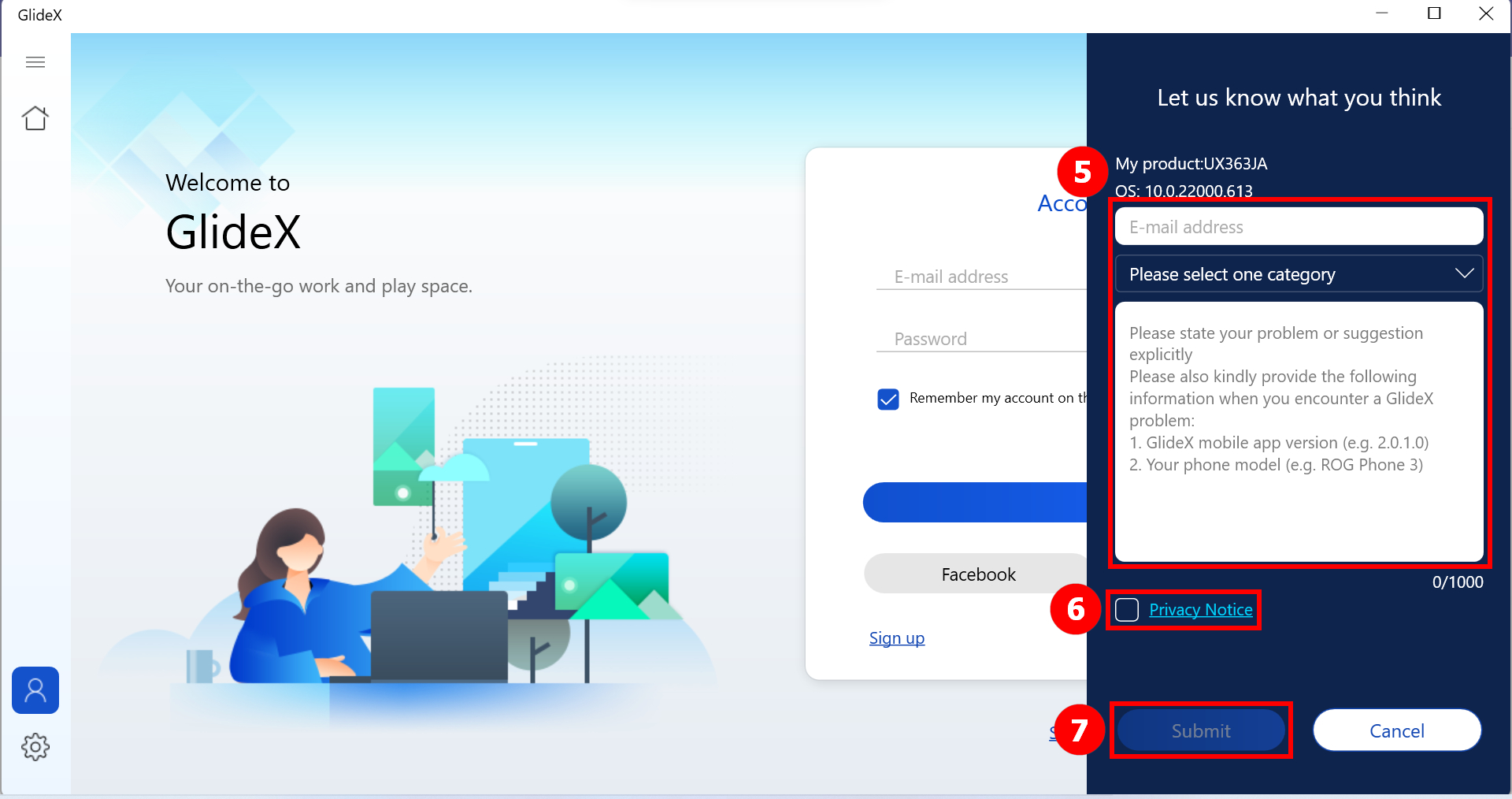
모바일 장치에서 GlideX 인앱 카메라를 사용하여 QR 코드를 스캔할 수도 있습니다. 그러면 모바일 신고 페이지로 연결됩니다.
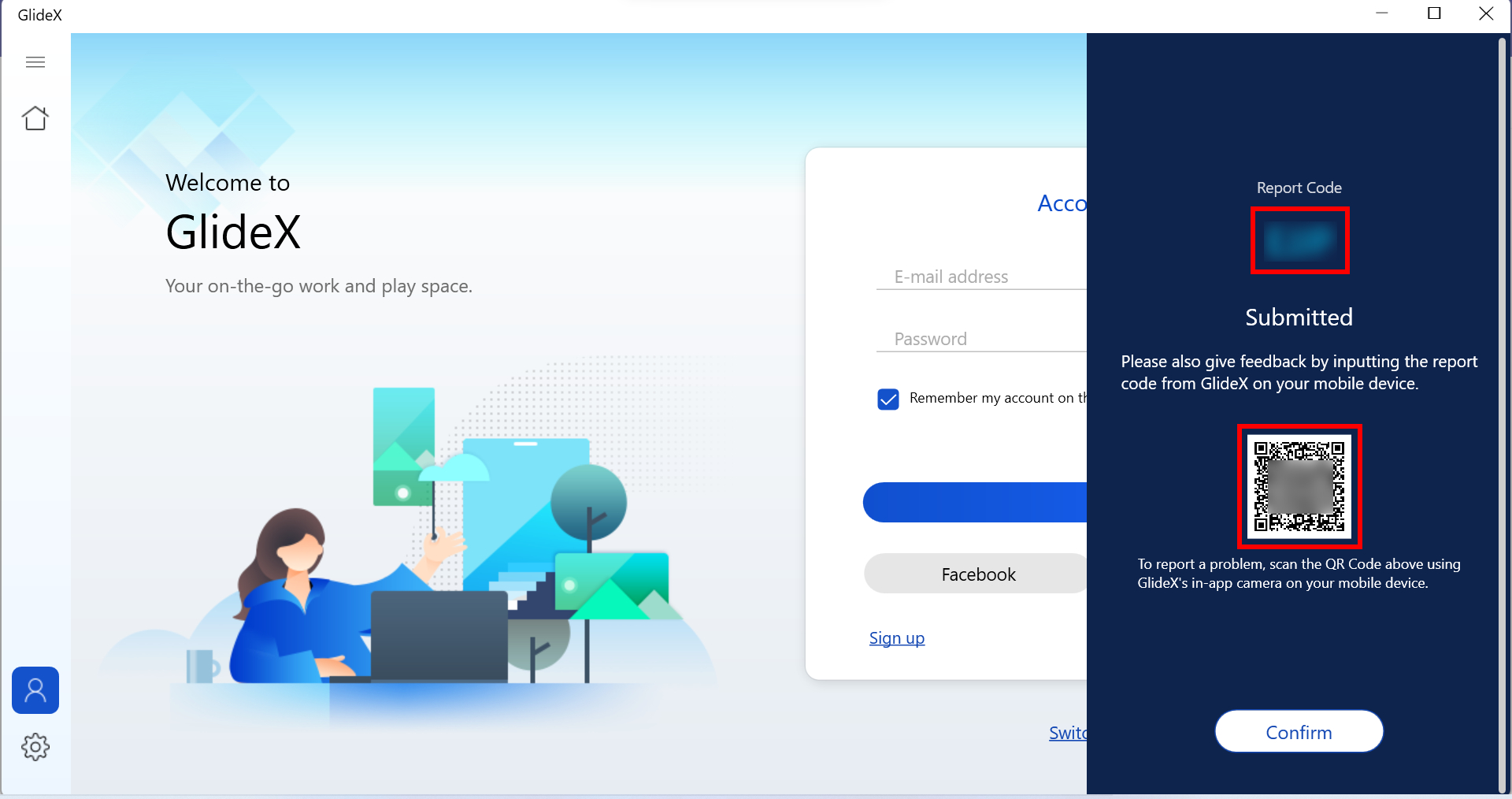
2-2 모바일 앱에서 받은 ⑧ [신고 코드]를 입력하고 ⑨ [개인정보 처리방침]을 선택한 후 ⑩[제출]을 클릭합니다.
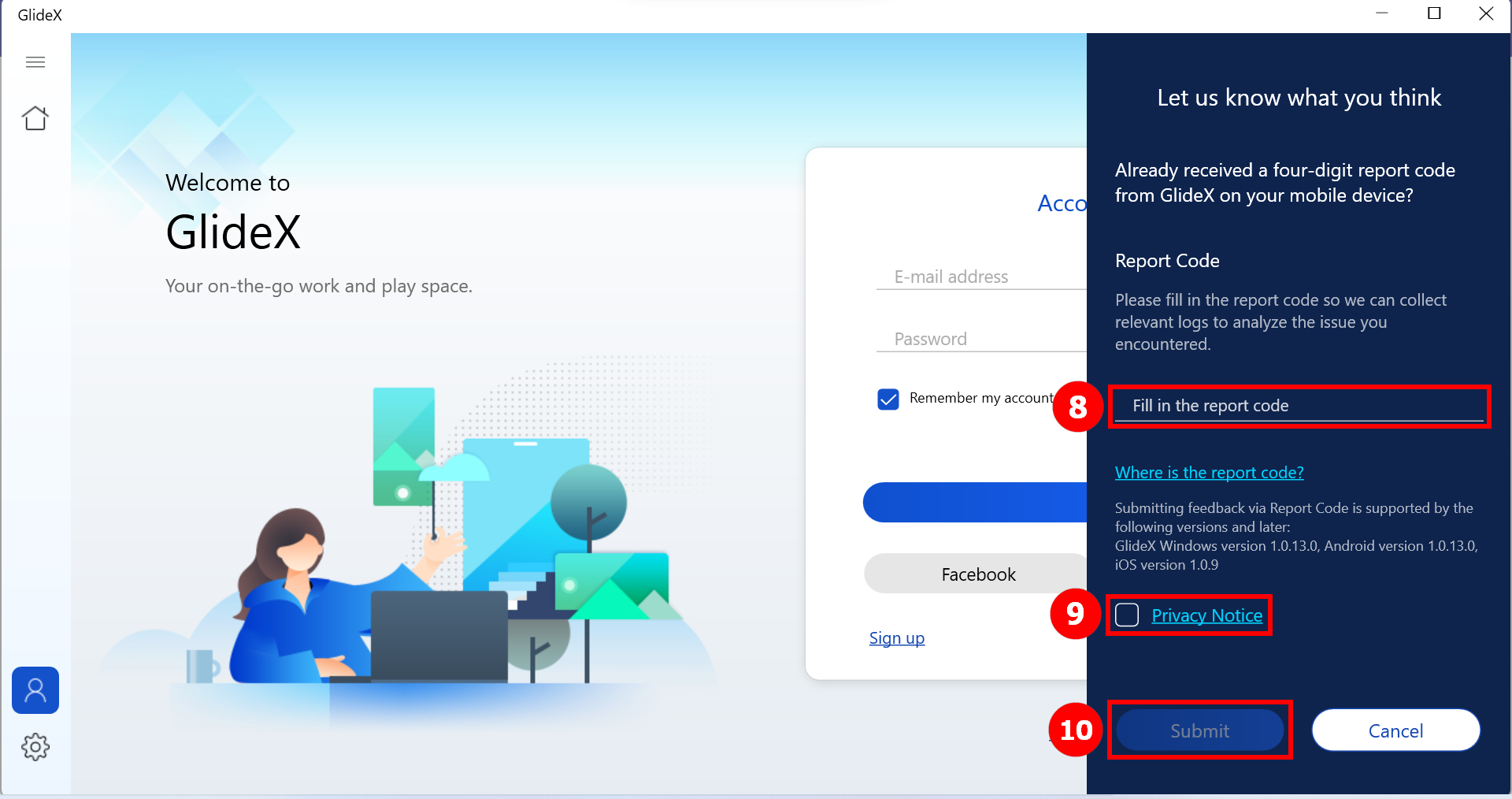
1. 사이드 메뉴를 열고 ①[도움말 센터]를 클릭하면 GlideX의 일반적인 ②[FAQ] 솔루션을 볼 수 있습니다.
2. 여전히 문제가 해결되지 않았고 Windows용 GlideX 앱에서 신고 코드를 받지 못했다면 ③[의견]을 탭합니다. 그렇지 않으면 ④[Windows용 GlideX에서 받은 코드를 입력하려면 여기를 클릭하세요]를 선택하세요.
* 신고 코드를 통한 의견 제출은 다음 버전 이상에서 지원됨: GlideX Windows 버전 1.0.13.0, Android 버전 1.0.13.0, iOS 버전 1.0.9
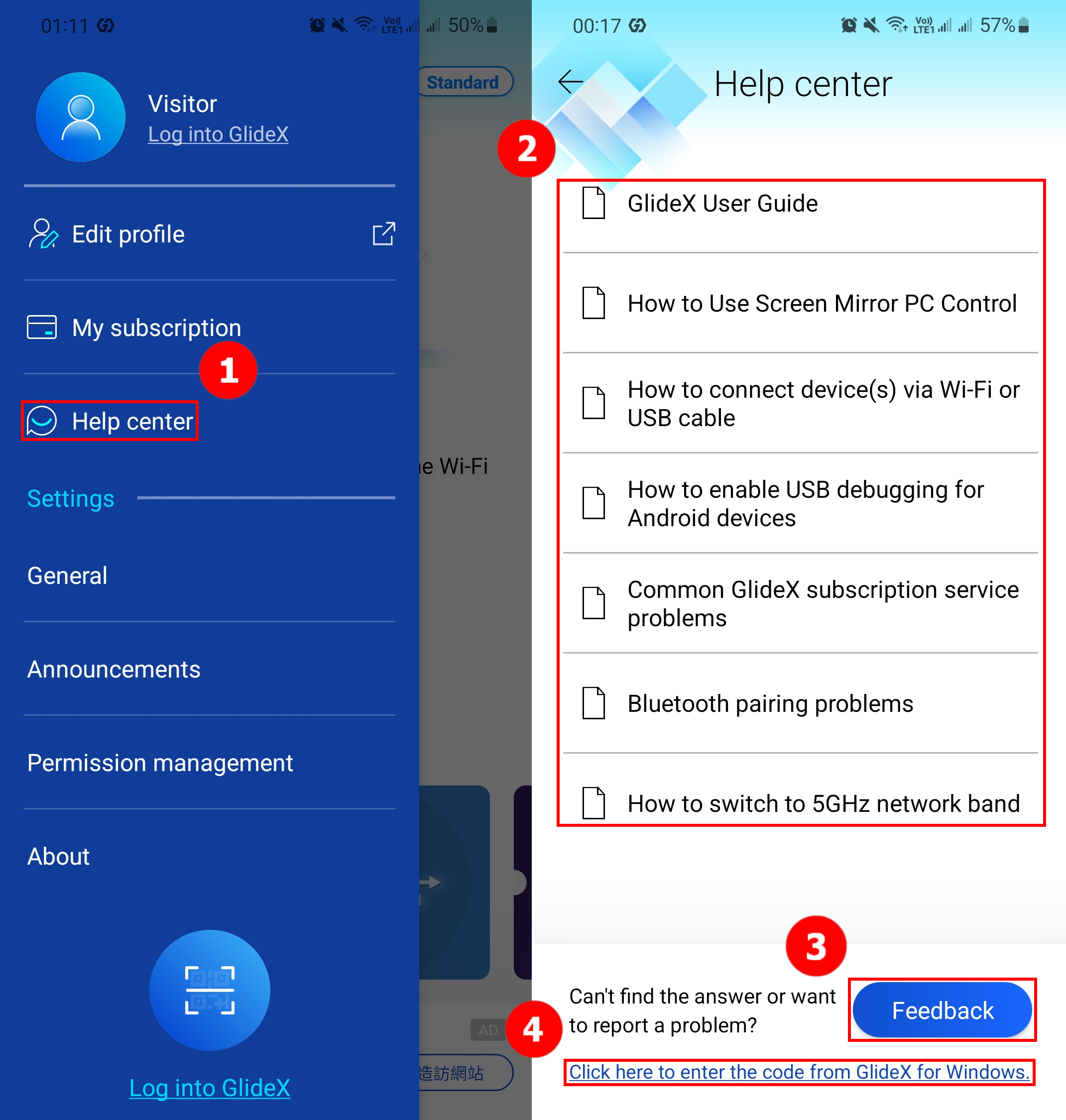
2-1 ⑤[영역]에 질문이나 제안을 입력합니다. 그런 다음 ⑥[이메일]을 입력하고 ⑦[ASUS 개인정보 보호정책에 동의함]을 선택하고 마지막으로 ⑧[제출]을 탭합니다. 그러면 신고 코드를 받게 됩니다. Windows용 GlideX 앱으로 돌아가 PC에서 정보를 다시 보내주세요.
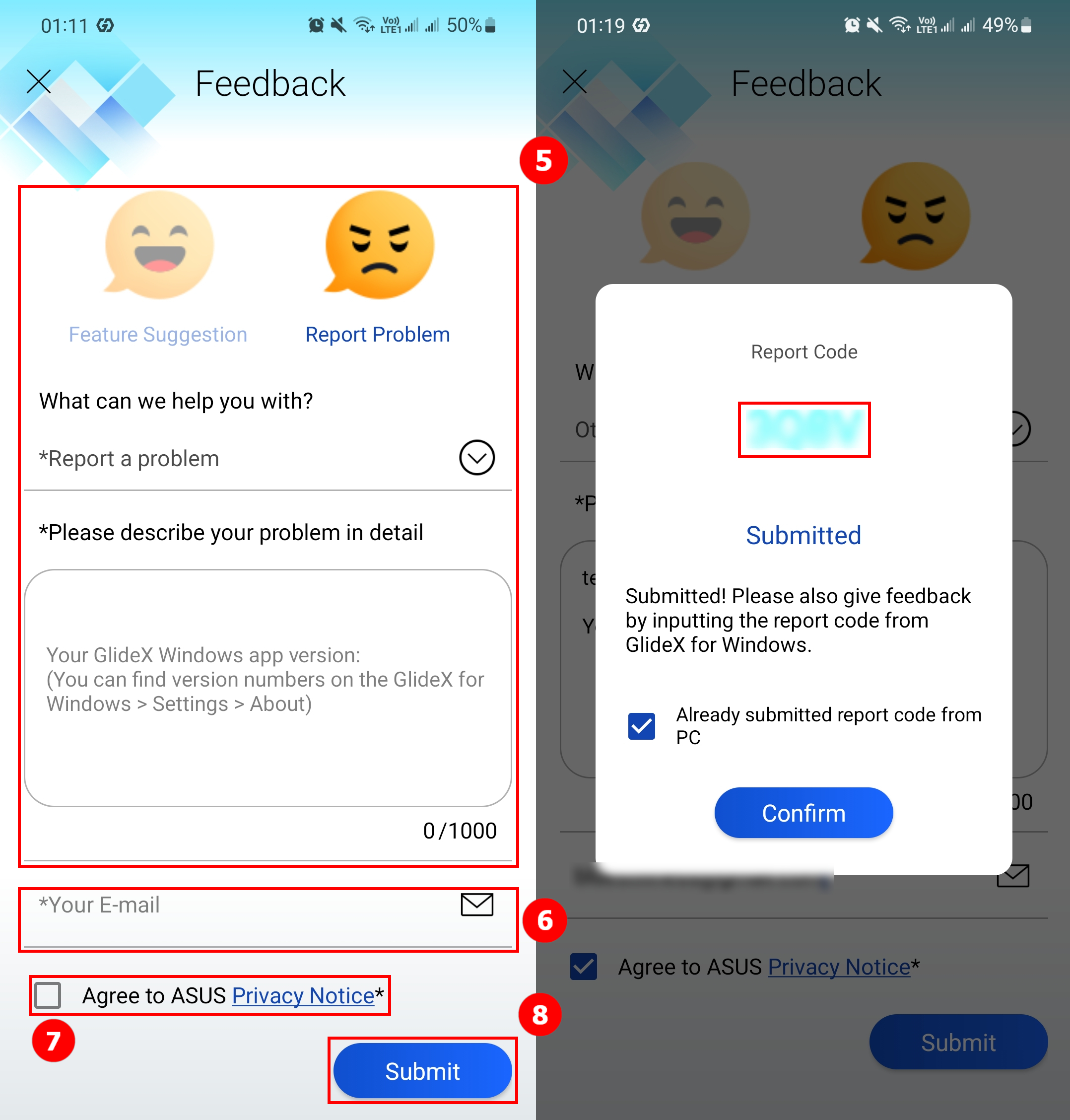
2-2. Windows 앱에서 받은 ⑨[신고 코드]를 입력하고 ⑩[ASUS 개인정보 처리방침에 동의함]을 선택한 후 마지막으로 ⑪[제출]을 클릭합니다.
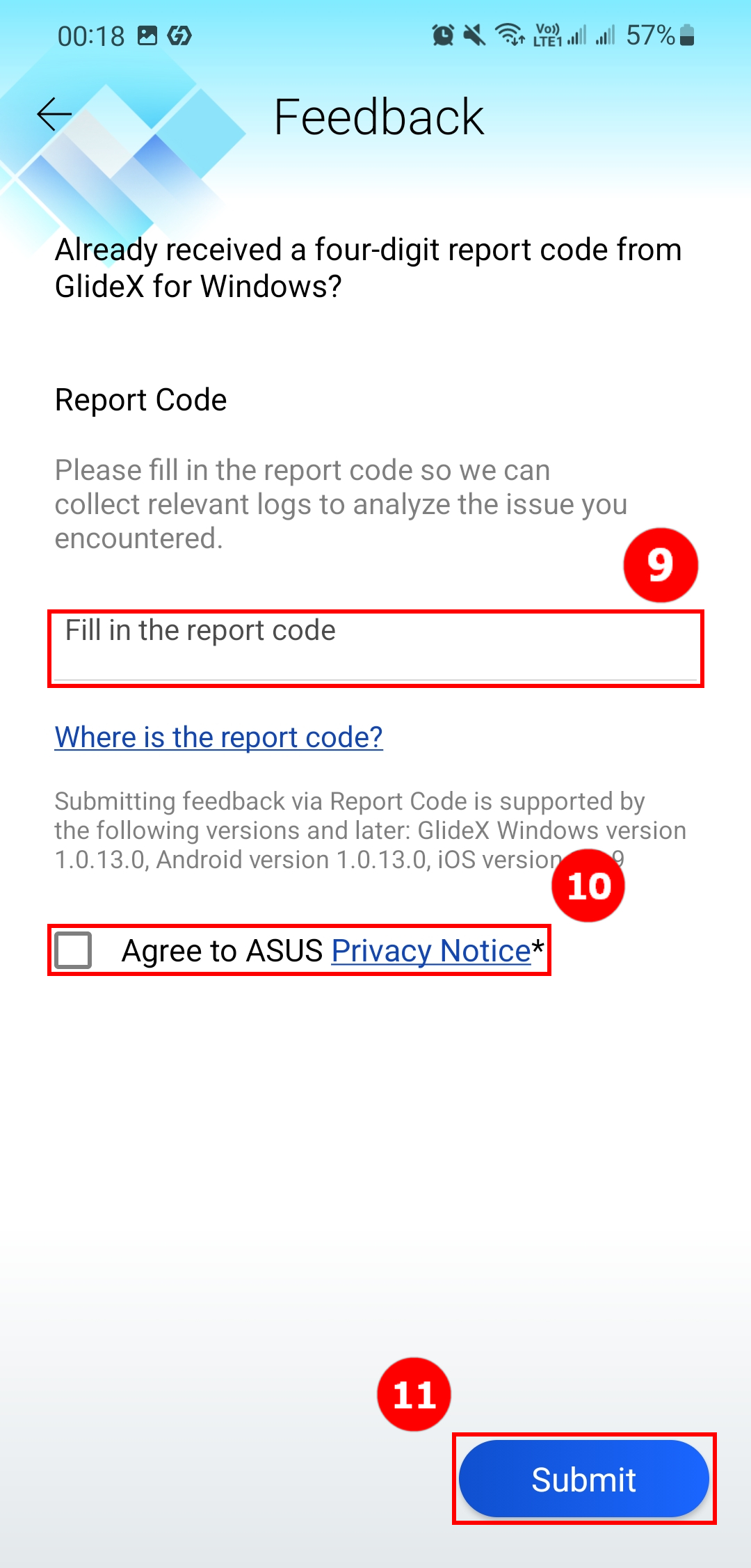
1. GlideX 프로모션 코드는 무엇이며 어디서 얻을 수 있습니까?
ASUSTEK COMPUTER INC.는 수시로 캠페인 및 프로모션 활동을 통해 GlideX 프로모션 코드를 제공합니다. 사용자는 Windows용 GlideX 앱의 [사용자 센터] > [프로모션] 또는 기타 GlideX 관련 캠페인 노출 채널을 통해 프로모션 코드를 찾을 수 있습니다. GlideX 프로모션 코드의 수령 자격은 각 캠페인에 적용되는 다양한 규정에 따라 다릅니다.
2. 어디에서 어떻게 프로모션 코드를 사용합니까?
Windows용 GlideX 앱이 설치되어 있는 경우 ①[사용자 센터]로 이동하여 GlideX 계정에 로그인하세요. ②[프로모션]을 클릭하고, ③[쿠폰 사용하기]를 클릭하여 쿠폰 사용 프로세스를 시작하세요. 그렇지 않고 쿠폰 사용하기 사이트로 이동할 수도 있습니다. 프로모션 코드를 사용하려면 이용 약관을 참조하세요.
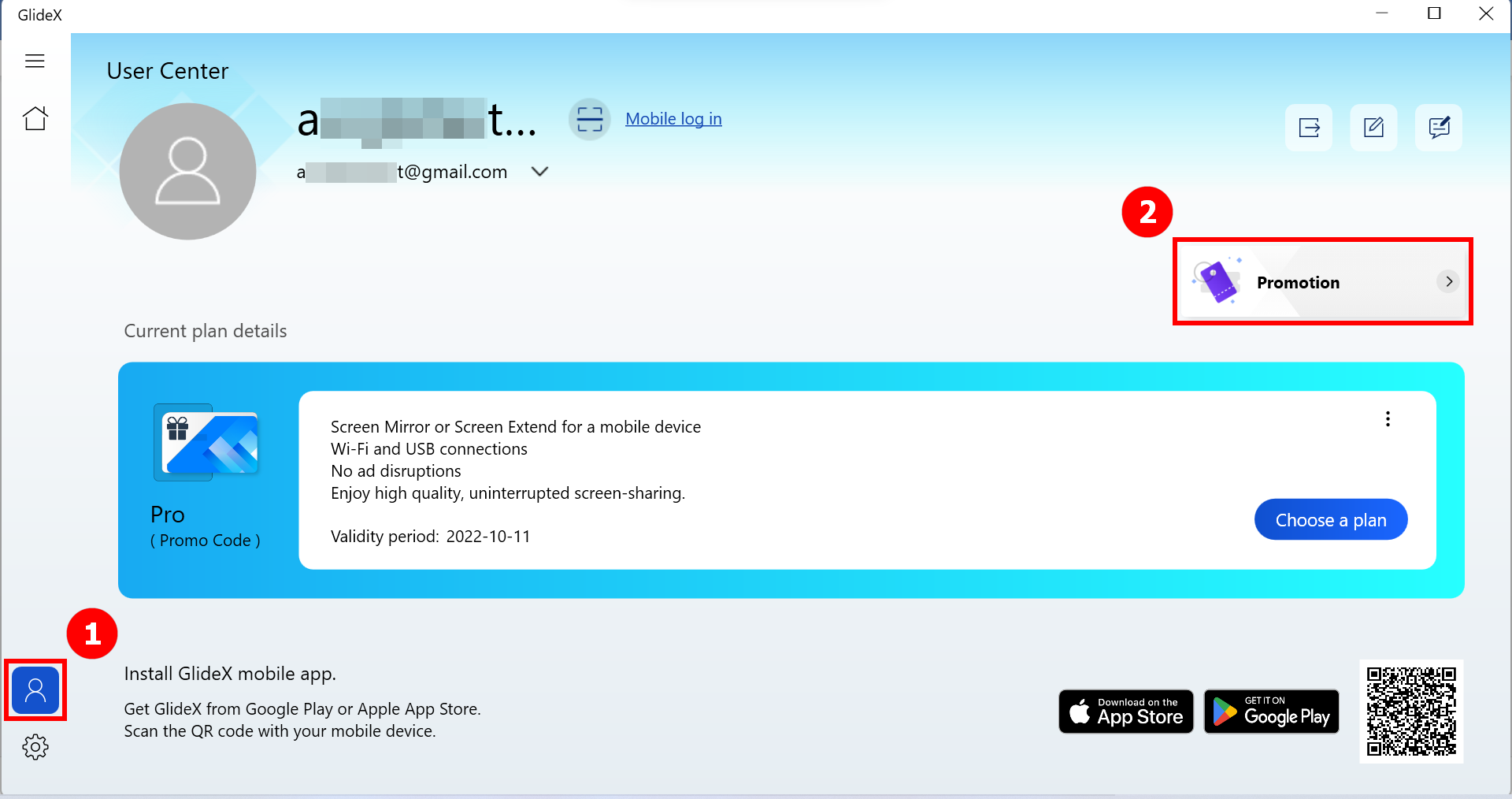
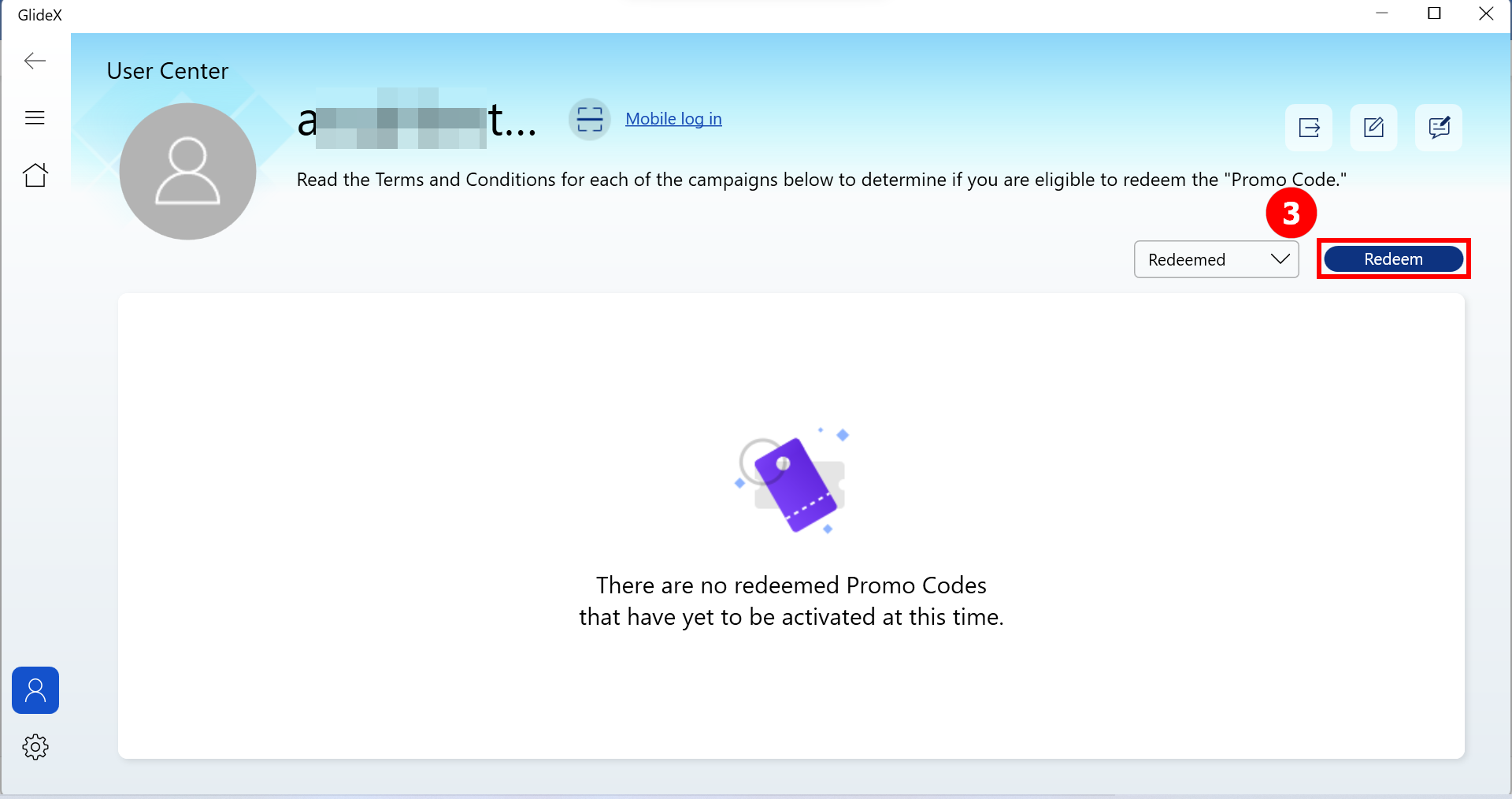
3. 프로모션 코드를 사용할 수 없는 이유는 무엇입니까?
사용자가 프로모션 코드를 사용할 수 없는 이유는 다음과 같습니다.
- 잘못된 프로모션 코드: 입력한 프로모션 코드가 올바르지 않습니다.
- 귀하는 이 이벤트에 참여할 수 없습니다: GlideX 프로모션 코드를 받을 수 있는 자격은 각 캠페인 또는 이벤트에 적용되는 다양한 규정에 따라 다릅니다. 캠페인 규정을 확인하세요.
- 이 이벤트는 만료되었습니다: 각 프로모션 코드는 해당 캠페인에서 발표한 사용 기간 내에 사용해야 합니다. 캠페인 규정을 확인하세요.
- 이 이벤트에 대한 모든 프로모션 코드가 사용되었습니다: 사용할 수 있는 프로모션 코드의 수는 해당 캠페인에 의해 제한될 수 있습니다. 사용 기간이 끝나기 전에 GlideX 프로모션 코드를 사용하더라도 GlideX 카드를 성공적으로 사용하지 못할 수 있습니다.
- 이 프로모션 코드를 사용했습니다: 사용자는 해당 캠페인에서 프로모션 코드를 한 번 사용할 수 있습니다.
4. 이미 Google Play 또는 Apple App Store를 통해 GlideX 서비스를 구독한 경우에도 프로모션 코드를 사용할 수 있습니까?
예, 프로모션 코드를 사용할 수 있습니다. 성공적으로 사용하면 귀하의 GlideX 계정에 예치됩니다. 활성 구독 계획이 있으므로 활성화는 권장되지 않습니다. 활성화하려면 계정에 구독이 없어야 합니다. 각 캠페인에 적용되는 규정에 따라 활성화 기간에 프로모션 코드를 활성화해야 합니다.
5. 이미 쿠폰 또는 프로모션 코드를 활성화한 경우 프로모션 코드를 사용할 수 있습니까?
예, 귀하의 계정에 예치될 프로모션 코드를 사용하거나 즉시 활성화하여 기존 쿠폰 또는 프로모션 코드를 대체할 수 있습니다.
6. 활성화하지 않은 프로모션 코드가 내 계정에 예치되어 있는 경우 어디에서 어떻게 활성화합니까?
Windows용 GlideX 앱으로 이동하여 [사용자 센터]에서 GlideX 계정에 로그인합니다. [프로모션]을 클릭하고 "사용됨" 조건을 선택하여 프로모션 코드를 필터링합니다. 그러면 예치된 각 프로모션 코드에서 [활성화] 버튼을 볼 수 있습니다.
[GlideX] macOS에서 GlideX를 다운로드하고 설치하는 방법
GlideX는 장치 및 플랫폼 유형을 망라하는 편리한 화면 공유 및 화면 제어 솔루션입니다. 장치 간 유선 또는 무선 연결을 사용하여 작업하거나 즐길 수 있는 더 많은 공간을 제공하며 하나의 키보드와 마우스로 모든 장치를 제어할 수 있습니다.
GlideX는 Windows, Mac, Android 및 iOS 시스템을 지원합니다. 이 문서에서는 macOS용 다운로드 및 설치 프로세스에 대해 알아봅니다. Mac 시스템을 보유하지 않은 경우, 해당 플랫폼으로 이동하여 Microsoft Store, Google Play 스토어, Android APK 및 Apple App Store(GlideX 모바일 장치)를 다운로드하세요.
MacOS용 GlideX 다운로드
먼저 이 링크를 클릭하여 macOS에 GlideX mac 설치 프로그램(약 22MB)을 다운로드합니다. 다운로드가 완료되면 GlideX-Mac_x.x.x(x).dmg1 파일이 표시됩니다.
참고1: 파일 이름의 x.x.x.(x)는 현재 GlideX 응용 프로그램의 최신 버전 번호를 표시합니다.
MacOS용 GlideX 설치
다운로드 경로에서 다운로드한 GlideX-Mac_x.x.x(x).dmg 파일을 두 번 클릭하면 창(그림 1)이 표시됩니다. GlideX를 응용 프로그램 폴더(그림 2)로 드래그하여 설치 프로세스를 완료합니다.
(그림 1)
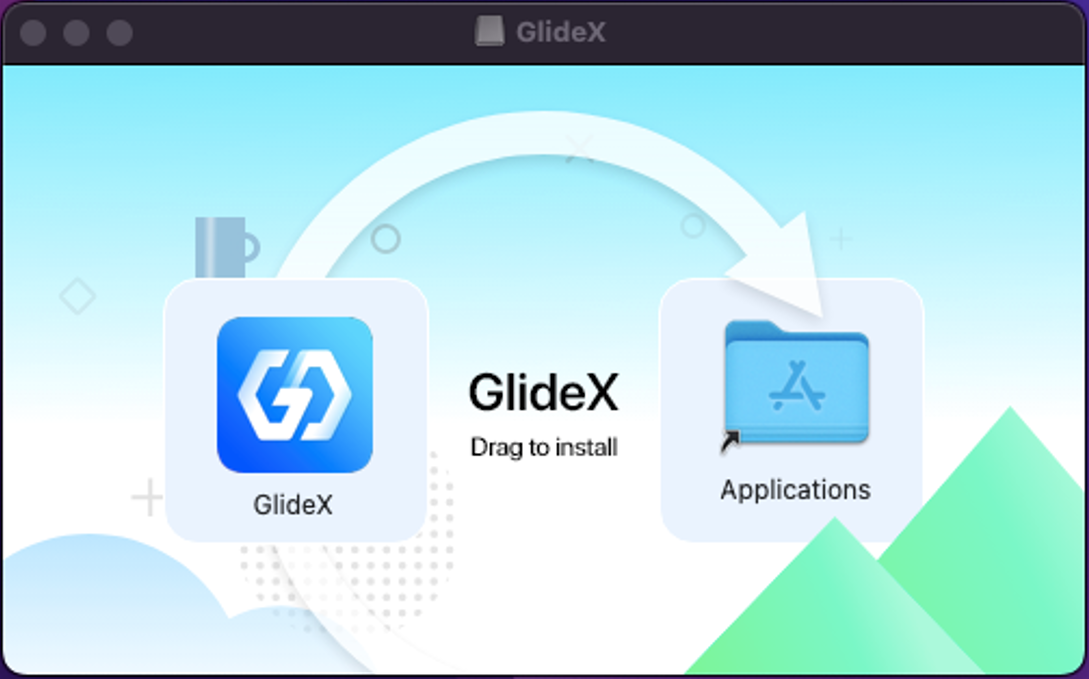
(그림 2)